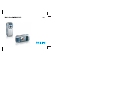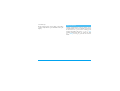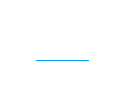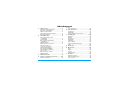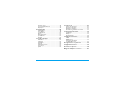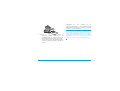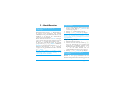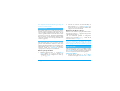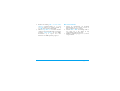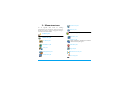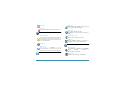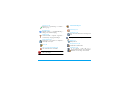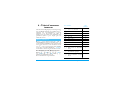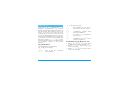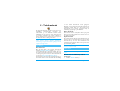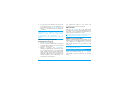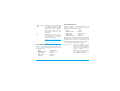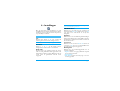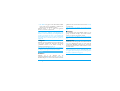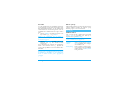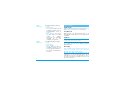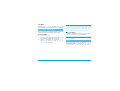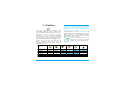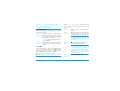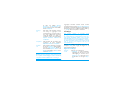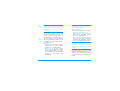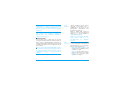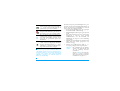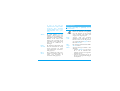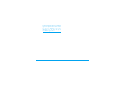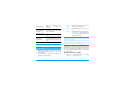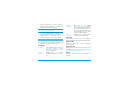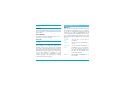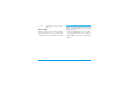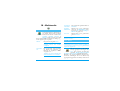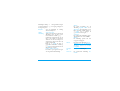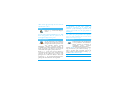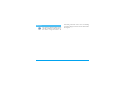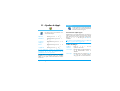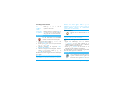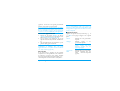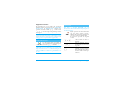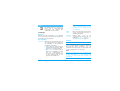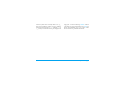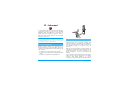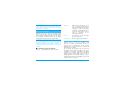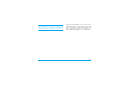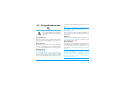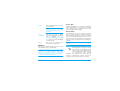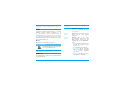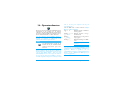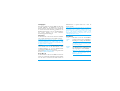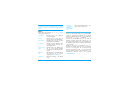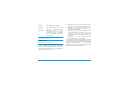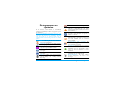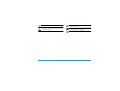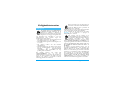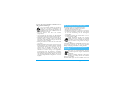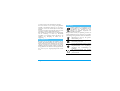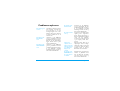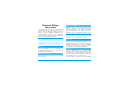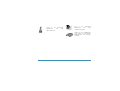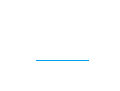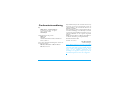Philips CT7608/000000EU Handleiding
- Categorie
- Smartphones
- Type
- Handleiding
Deze handleiding is ook geschikt voor


Kennismaken met uw
telefoon
Philips werkt continu aan de optimalisatie van de
producten. Philips behoudt zich daarom het recht
voor deze gebruikershandleiding op elk gewenst
moment zonder voorafgaande kennisgeving te
wijzigen of te herroepen. Philips levert deze
gebruikershandleiding in de huidige staat en
accepteert geen aansprakelijkheid voor eventuele
fouten, weglatingen of afwijkingen tussen deze
gebruikershandleiding en het beschreven product,
tenzij dit is vereist onder toepasselijk recht. De
telefoon is ontworpen voor gebruik op het GSM-/
GPRS-netwerk.
Alfanumeriek
toetsenpaneel
Microfoon
Navigatie- en
OK-toetsen
Linkersoftkey
Rechtersoftkey
Opneemtoets
Ophang- en
aan/uit-toets
65K
kleurendisplay
Infrarood
poort
Oplader- &
Headset-
aansluiting
Telefoonmodus
Basisfuncties
Telefoon in-/
uitschakelen
Druk op
)
en houd de toets
ingedrukt.
Camera-toets
Zijtoetsen
Softkeys
camera
Cameramodus
Softkeys
camera

PIN-code
invoeren
Voer uw PIN-code in met de
toetsen en druk op
,
of
L
OK om te bevestigen.
Iemand bellen
Voer het telefoonnummer in met
de toetsen en druk op
(
om het
nummer te kiezen.
Een oproep
beantwoorden
Druk op
(
wanneer de telefoon
overgaat.
Een oproep
beëindigen
Druk op
)
of
R
Eindig.
Een oproep
weigeren
Druk op
)
of houdt één van de
volumezijtoetsen ingedrukt.
Het
belvolume
instellen
Druk, wanneer de telefoon
geopend is en zich in de inactieve
stand bevindt, één van de
volumezijtoetsen in.
Wanneer u een oproep ontvangt,
kunt u met een korte druk op de
volumezijtoets het belsignaal
dempen.
Het gespreks-
volume
instellen
Druk tijdens het gesprek op één
van de volumezijtoetsen.
Toegang tot
het
Telefoonboek
Druk in de inactieve stand op
-
.
Het
Telefoonboek
gebruiken
Ga omhoog of omlaag door de lijst
door op
+
of
-
te drukken
en druk op
(
om de
geselecteerde naam te bellen.
Toegang tot
de Oproepinfo
Druk in de inactieve stand op
+
of
(
.
Toegang tot
directe oproep
Druk in de inactieve stand op
+
.
Toegang tot
het hoofd-
menu
Druk in de inactieve stand op
,
of
L
Menu.
Openen van
het MMS-
menu
Druk in de inactieve stand op
R
MMS.
Snel terug-
keren naar de
inactieve
stand tijdens
het navigeren
door menu's
Druk op
)
.
Foto Album
openen
Druk in de inactieve stand op
<
.

Uw telefoon is voorzien van een zwenkbaar display
waarmee de camera automatisch wordt geactiveerd.
Draai het display tegen de wijzers van de klok in en
sluit de telefoon.
De telefoon is nu in de cameramodus en de
camerabeeldindicatie verschijnt op de display. Voor
het gebruik van de camera, zie het hoofdstuk
"Camera" op pagina 43.
Om terug te keren naar de telefoonmodus moet u de
telefoon openen en de display in zijn oorspronkelijke
stand terugdraaien.
Het gebruik van de softkeys is contextueel en wordt
op de display weergegeven. De telefoon is voorzien
van 6 softkeys:
• 2 softkeys voor de bediening in de telefoonmodus
L
R
.
• 4 softkeys voor de bediening in de cameramodus.
In de telefoonmodus zijn de camerasoftkeys
P
en
M
niet actief.
In de telefoonmodus bereikt u meestal met de
L
-
softkey of de
,
-toets hetzelfde resultaat. Met de
R
-softkey kunt u stapsgewijs teruggaan (Terug
terwijl u bladert door de menu’s of Annuleren in een
invoerscherm).
Wanneer u het hoofdmenu wilt openen, drukt u in de
inactieve stand op
,
of
L
Menu.
Gebruik de navigatietoetsen om door de menu's te
bladeren en druk op
,
of
L
Kies om een functie
te selecteren. Er verschijnt dan een ander submenu of
Muziekalbum
openen
Druk in de inactieve stand op
>
.
Een gepro-
grammeerd
spraaklabel
activeren
Houd in de inactieve stand de
,
-toets ingedrukt en spreek uw
spraaklabel uit.
WAP starten
Druk op
0
en houd de toets
ingedrukt.
Cameramodus
Softkeys
De menu's openen

een andere lijst.
Bij het navigeren door een lijst kunt u uw huidige
positie in de lij st aflezen op een sch uifbalk rechts op de
display.
Sommige gebeurtenissen (zoals een gemiste oproep,
een nieuw bericht, enzovoort) hebben gevolgen voor
de informatie die op het inactieve scherm wordt
weergegeven. Druk in dat geval op
,
of
L
Lees
om het bijbehorende menu te openen of druk
op
R
Terug om terug te gaan naar de inactieve
stand.
Gebeurtenissen


i
Inhoudsopgave
1. Aan de slag ...........................................1
SIM-kaart en batterij plaatsen ........................... 1
De telefoon inschakelen .................................... 1
Datum en tijd instellen ....................................... 2
Het SIM-telefoonboek kopiëren ...................... 2
De batterij opladen ............................................. 2
2. Hoofdfuncties ......................................4
Het telefoonboek openen
en raadplegen ....................................................... 4
Iemand bellen ....................................................... 4
Een gesprek beantwoorden
en beëindigen ....................................................... 4
Handsfree bellen .................................................. 5
Opties tijdens een gesprek ............................... 5
Het volume van de
oortelefoon aanpassen ....................................... 6
Het belsignaal wijzigen ....................................... 6
De stand Stil inschakelen ................................... 6
Het trilsignaal inschakelen ................................. 6
Foto’s nemen ........................................................ 6
Directe oproep instellen ................................... 7
MMS FotoTalk ...................................................... 7
3. Menustructuur ..................................... 9
4. Tekst of nummers invoeren .......... 12
Gewone tekstinvoer ......................................... 12
T9
®
-tekstinvoer ................................................ 13
5. Telefoonboek ....................................14
Instellingen .......................................................... 14
Namenlijst ........................................................... 14
Namen bewerken en beheren ....................... 15
6. Instellingen ..........................................18
Geluiden .............................................................. 18
Display ................................................................. 19
Sneloproep ......................................................... 20
Beveiliging ............................................................ 21
Netwerk .............................................................. 22
Tijd en datum ..................................................... 24
Auto inschakel & uitschakel ............................ 25
Talen .................................................................... 25
7. Profielen ..............................................26
8. Berichten ............................................27
SMS ....................................................................... 27
MMS ..................................................................... 31
E-mail ................................................................... 36
Netwerk Info ...................................................... 41
9. Camera ................................................43
Camera activeren .............................................. 43
Camerabeeldweergave .................................... 43
Foto's nemen ...................................................... 44

ii
Camera opties ....................................................45
Foto’s bekijken/beheren ..................................46
Oproepen ............................................................47
10. Multimedia ......................................... 48
Muziekalbum ....................................................... 48
Foto Album ......................................................... 48
TV Slideshow ......................................................50
Demo ................................................................... 51
Geheugenstatus ................................................. 51
Spraakmemo ....................................................... 51
Camera ................................................................52
11. Spellen & Appl. ................................. 53
Calculator ............................................................53
Tijdzones ............................................................. 53
Alarmklok ............................................................54
Agenda ................................................................. 54
Eenheidsconversie ............................................. 56
Stenenspel ........................................................... 56
JAVA ..................................................................... 57
12. Infrarood ............................................59
Positie van apparaten ....................................... 59
Gegevens verzenden ........................................59
Gegevens ontvangen ......................................... 60
De telefoon gebruiken als modem ................60
13. Gespreksinformatie ......................... 62
Instellingen ..........................................................62
Bellijst ................................................................... 63
Gesprekstellers ..................................................64
14. Operatordiensten ............................ 66
WAP ..................................................................... 66
DTMF-tonen ....................................................... 69
Meerdere gesprekken
tegelijkertijd voeren ..........................................70
Pictogrammen en symbolen ................. 72
Veiligheidsinstructies .............................. 74
Problemen oplossen .............................. 78
Originele Philips-accessoires ................ 81

Aan de slag 1
1 • Aan de slag
Lees de aanwijzingen in het gedeelte
"Veiligheidsinstructies" voordat u de telefoon in
gebruik neemt (zie pagina 74).
Voordat u de telefoon kunt gebruiken, moet u een
geldige SIM-kaart in de telefoon plaatsen. Deze heeft
u gekregen van de netwerkaanbieder of de leverancier.
De SIM-kaart bevat informatie over uw abonnement,
uw mobiele nummer en een geheugen waarin u
telefoonnummers en berichten kunt opslaan.
1. Schuif de achterklep van de telefoon naar boven
om deze te verwijderen.
2. Plaats de SIM-kaart in het kaartvakje en zorg
ervoor, dat de schuine hoek van de kaart zich in
de juiste hoek bevindt. Druk de kaarthouder
naar beneden totdat deze vastklikt.
3. De batterij plaatsen: leg één zijde van de batterij
aan de kant van het batterijvak en druk deze naar
beneden totdat hij vastklikt (zorg ervoor dat de
contacten op de juiste wijze zijn geplaatst).
4. Plaats de achterklep weer terug en schuif deze tot
de aanslag in zijn oorspronkelijke stand.
Verwijder de beschermende folie op de display
voordat u de telefoon gebruikt.
1. Als u de telefoon wilt inschakelen, houdt u de
)
-toets ingedrukt.
2. Voer indien nodig de PIN-code in (de geheime
code van vier tot acht cijfers van uw SIM-kaart).
Deze code is vooraf ingesteld en krijgt u van de
SIM-kaart en batterij plaatsen
De telefoon inschakelen

2 Aan de slag
netwerkaanbieder of de leverancier. Druk op
,
of
L
OK om te bevestigen (druk op
R
Annuleren om een fout te corrigeren). Zie
pagina 22 als u een andere PIN-code wilt
gebruiken.
Wanneer u driemaal de verkeerde PIN-code invoert,
wordt de SIM-kaart geblokkeerd. Om de blokkering
op te heffen, moet u de PUK-code aanvragen bij de
netwerkaanbieder.
Wanneer u uw telefoon voor de eerste keer inschakelt
wordt u verzocht de datum en tijd in te stellen. Maak
gebruik van het alfanumerieke toetsenpaneel om de
getallen in te voeren.
Zie pagina 24 voor een volledig overzicht van de
datum- en tijdopties.
De mobiele telefoon registreert een SIM-kaart die
reeds namen bevat, en vervolgens verschijnt een
bericht met de vraag of u het SIM-telefoonboek wilt
kopiëren naar het geïntegreerde telefoonboek. Druk
op
L
Ja om dit te accepteren of op
R
Nee om te
annuleren.
Wanneer u op dit moment het SIM-telefoonboek niet
wilt kopiëren, kunt u dit op een later tijdstip
handmatig doen. Zie "Kopie naar Tel." pagina 14
voor meer informatie.
De telefoon werkt op een oplaadbare batterij. Een
nieuwe batterij is gedeeltelijk opgeladen en er gaat een
alarmsignaal af wanneer de batterij bijna leeg is. Als de
batterij geheel leeg is, verschijnt het pictogram pas
weer na twee of drie minuten opladen.
Als u de batterij verwijdert terwijl de telefoon is
ingeschakeld, kunt u al uw persoonlijke instellingen
kwijtraken.
1. Wanneer de batterij en batterijklep op de
telefoon zijn geplaatst, steekt u het ene uiteinde
van de aansluiting van de lader (die is
meegeleverd in de doos van de telefoon) in de
fitting aan de onderzijde van de telefoon en
steekt u vervolgens het andere uiteinde in een
goed bereikbaar stopcontact.
Datum en tijd instellen
Het SIM-telefoonboek kopiëren
De batterij opladen

Aan de slag 3
2. Het batterij-symbool geeft de laadstatus aan:
- tijdens het opladen veranderen de vier
oplaadindicatoren: het duurt ongeveer 2 uur
om de mobiele telefoon volledig op te laden.
- wanneer de vier staafjes niet langer bewegen is
de batterij volledig opgeladen: verwijder de
oplader.
Afhankelijk van het netwerk en de
gebruiksomstandigheden is één opgeladen batterij
voldoende voor twee tot 4 uur en 40 min. gesprekstijd
en 200 tot 560 uur stand-bytijd.
Als u de oplader op de telefoon aangesloten laat
wanneer de batterij volledig is opgeladen, heeft dit
geen nadelige gevolgen voor de batterij. U kunt de
oplader alleen uitschakelen door de stekker uit het
stopcontact te halen. Gebruik daarom een gemakkelijk
toegankelijk stopcontact. U kunt de batterij
aansluiten op een IT-voorziening (alleen in België).

4 Hoofdfuncties
2 • Hoofdfuncties
Druk in de inactieve stand op
-
. De inhoud die op
de display wordt weergegeven, kan variëren,
afhankelijk van het geselecteerde telefoonboek (in de
SIM-kaart of de telefoon): Zie "Telefoonboek"
pagina 14 voor meer informatie.
In het telefoonboek selecteert u <Zoek> vervolgens
voert u de eerste letters in van de naam die u zoekt en
drukt u op
,
om direct naar die naam te gaan.
U kunt het telefoonboek tijdens een gesprek
oproepen, door op
,
of
L
Op ti es te drukken en
Namenlijst te selecteren, druk vervolgens op
,
en
blader door de notities met
-
of
+
. Om terug
te keren naar de gespreksindicatie drukt u tweemaal
op
R
Terug .
Als uw eigen nummer is opgeslagen in het
telefoonboek, druk in de inactieve stand op
-
en
selecteert Mijn nummer > Gelui den .
1. Voer het telefoonnummer in de inactieve stand
in met de toetsen. Druk op
R
Annuleren als u
een fout wilt corrigeren.
2. Druk op
(
om het nummer te kiezen.
3. Druk op
)
of
R
Eindig om op te hangen.
Voor een internationaal gesprek drukt u op
*
en
houdt u deze ingedrukt om het plusteken (+) in te
voeren in plaats van het gebruikelijke internationale
toegangsnummer.
Telefoonboek gebruiken
1. Druk in de inactieve stand op
-
.
2. Selecteer een notitie in de lijst en druk op
(
.
Als u het telefoonboek in de telefoon hebt
geselecteerd en verschillende nummers onder
dezelfde naam heeft opgeslagen, druk op
<
of
>
om een ander nummer dan het
standaardnummer te selecteren (zie pagina 15).
3. Druk op
)
of
R
Eindig om op te hangen.
Wanneer er een oproep binnenkomt, kan het
nummer van degene die belt worden weergegeven. Als
Het telefoonboek openen en
raadplegen
Iemand bellen
Een gesprek beantwoorden en
beëindigen

Hoofdfuncties 5
het nummer is opgeslagen in het geselecteerde
telefoonboek, wordt de bijbehorende naam
weergegeven in plaats van het nummer.
• Het gesprek beantwoorden: druk op
(
of
open de telefoon als de optie Actieve klep aan staat
(zie pagina 63).
• De gesprek weigeren: druk op
)
(of houd één
van de volumezijtoetsen ingedrukt). Als u
"Doorschakelen" hebt ingeschakeld, wordt het
gesprek doorgeschakeld naar een ander nummer of
naar de voicemail.
• Op te hangen: druk op
)
of klap de telefoon
dicht.
De telefoon gaat niet over als de stand Stil is
ingeschakeld (zie pagina 6). Als u Met elke toets hebt
geselecteerd, kunt u een gesprek accepteren door op een
willekeurige toets te drukken, behalve
)
(zie
pagina 62).
Zorg, voor uw eigen gemak en veiligheid, dat u de
telefoon niet bij uw oor houdt wanneer u handsfree
belt, met name wanneer u het volume verhoogt.
1. Voer in de inactieve stand het gewenste
telefoonnummer in met behulp van de
cijfertoetsen of selecteer een naam uit het
telefoonboek.
2. Druk op
,
of
L
Opties en selecteer
vervolgens Bel Ha ndsfree of druk op
,
.
Als u al in gesprek bent, drukt u lang op
(
om de
handsfree-modus in en uit te schakelen.
Tijdens een gesprek heeft u met
,
of
L
Opties
toegang tot de volgende opties.
De microfoon uitschakelen/inschakelen
U kunt de microfoon uitschakelen zodat uw
gesprekspartner u niet meer hoort en vervolgens weer
inschakelen.
Opnemen
In de meeste landen is het opnemen van gesprekken
onderhevig aan de wetgeving. We raden u aan de
beller op de hoogte te stellen als u het gesprek wilt
opnemen en dit alleen op te nemen als hij/zij hiermee
akkoord gaat. Daarnaast moet u alle opnamen privé
houden. 1 minuut is de maximaal beschikbare
opnametijd (zie "Spraakmemo" pagina 51).
U kunt een gesprek als volgt opnemen: druk op
,
,
selecteer Opnemen en druk op
,
. Druk nogmaals
Handsfree bellen
Opties tijdens een gesprek

6 Hoofdfuncties
op
,
of
L
Op sl aa n om de opname te
beëindigen: in een bewerkingsvenster kunt u de
opname een naam geven, waarna deze beschikbaar is
in het Multimedia > Spraakmemo.
Als u Geluid uit selecteert en vervolgens Opnemen,
wordt alleen de stem van de beller opgenomen.
Kladblok
Met deze functie kunt u een nummer noteren. U kunt
het nummer vervolgens in het telefoonboek opslaan,
bellen of een bericht naar dit nummer sturen.
Andere opties tijdens een gesprek
Schuif de volumezijtoets tijdens een gesprek omhoog
of omlaag om het volume respectievelijk te verhogen
of te verlagen.
Druk op
,
of
L
Menu en selecteer Instellingen >
Geluiden > Belmelodie. Blader met
+
of
-
om
een belsignaal uit de lijst te selecteren. Druk op
,
om uw keus te bevestigen.
Als u niet wilt dat de telefoon overgaat wanneer er een
gesprek binnenkomt, kunt u het belsignaal
uitschakelen: selecteer Instellingen > Geluiden > Stil , en
vervolgens Aan.
U kunt het belsignaal ook dempen bij een
binnenkomend gesprek door de volumezijtoets in de
drukken.
Als u wilt dat de telefoon gaat trillen bij een
binnenkomend gesprek, schakelt u het trilsignaal in
door achtereenvolgens Instellingen > Geluiden >
Trilsignaal te selecteren, en vervolgens Aan .
Door het trilsignaal in te schakelen, dempt u het
belsignaal niet. Als u het belsignaal wilt dempen en de
trilfunctie Aan wilt laten, schakelt u de stand Stil in
zoals hiervoor is beschreven.
• Handsfree aan
•Namenlijst
(pagina 14)
• Bellijst (pagina 63)
• Einde (Gesprek
beëindigen)
• Equalizer (pagina 18)
• SMS (pagina 27)
• Agenda (pagina 54)
Het volume van de oortelefoon
aanpassen
Het belsignaal wijzigen
De stand Stil inschakelen
Het trilsignaal inschakelen

Hoofdfuncties 7
Het trilsignaal wordt automatisch ingesteld op Uit
wanneer u de lader aansluit.
Uw mobiele telefoon is voorzien van een camera,
waarmee u kunt fotograferen en vervolgens de foto’s
aan uw vrienden en kennissen kunt sturen. Om de
camera te gebruiken dient de cameramodus te worden
geactiveerd, zoals in het hoofdstuk "Kennismaken
met uw telefoon" wordt beschreven. Druk op
C
om een foto te nemen. voor uitvoerige informatie. Zie
"Camera" pagina 43.
Met deze functie kunt u uw 4 favoriete of meest
gekozen telefoonnummers instellen. U kunt deze
nummers dan heel snel bellen, door eenvoudigweg het
desbetreffende symbool of de foto op de display te
selecteren, zonder het Telefoonboek te hoeven
oproepen en door de lijst te hoeven bladeren.
Directe oproep inrichten
1. Druk in de inactieve stand
+
om het Directe
oproep scherm op te roepen. Selecteer een
camerabeeld om te configureren en druk op
,
of op
L
Set .
2. Selecteer een naam in de telefoonboeklijst en
druk nogmaals op
,
om het Foto Album op te
roepen en een foto te selecteren. Herhaal deze
stappen voor ieder camerabeeld.
Bellen met de directe oproep
Wanneer u met de directe oproep wilt bellen, drukt u
in de inactieve stand op
+
, selecteert u het gewenste
camerabeeld en drukt u op
(
.
Om een camerabeeld opnieuw te configureren,
selecteert u het en drukt u op
,
, u kunt dan de
naam en/of de foto Vervangen.
Wanneer een foto reeds aan een notitie werd
toegewezen, wordt deze in het display van de directe
oproep weergegeven. Wanneer u een foto in één van de
menu’s wijzigt, wordt dit ook in alle andere gewijzigd.
Met deze functie kunt u een foto per MMS verzenden
en er een spraakmemo aan toevoegen. De foto kan in
het Foto Album worden geselecteerd of u gebruikt een
foto die u zojuist met de camera heeft genomen.
Uit het Foto Album
1. Selecteer een foto, druk op
,
of
L
Opties,
en selecteer vervolgens Verzonden door... > MMS.
Foto’s nemen
Directe oproep instellen
MMS FotoTalk

8 Hoofdfuncties
2. Wanneer de melding Wilt u een Voice Memo
toevoegen ? verschijnt, drukt u op
,
of op
L
Ja en neemt u het geluid op. Druk op
L
OK om de opname te beëindigen.
3. Selecteer Voeg Naam toe om één of meerdere
ontvangers uit de telefoonboeklijst te selecteren,
vervolgens Tekst invoeren om het MMS-
invoervenster op te roepen. Voor meer
informatie, zie "MMS opstellen" pagina 31.
Met de cameramodus
1. Activeer de cameramodus (zie hoofdstuk
"Kennismaken met uw telefoon" section) en
druk op
C
om de foto te nemen.
2. Selecteer Zend > MMS (een melding maakt u
erop atte nt, dat u het display in zijn
oorspronkelijke stand moet draaien).
3. Herhaal de bedieningsstappen 2 en 3 van het
vorige hoofdstuk.

Menustructuur 9
3 • Menustructuur
In de volgende tabel wordt de volledige
menustructuur van de mobiele telefoon beschreven.
Daarnaast worden de pagina's aangegeven waarop u
meer informatie kunt vinden.
Profielen p26
Multimedia p48
Foto Album p48
Muziekalbum p48
Demo p51
Geheugenstatus p51
TV Slideshow p50
Spraakmemo p51
Camera p52
Spellen & Appl. p53
Calculator p53
Tijdzones p53
Lokale instellingen / Instellingen buitenland
/ Internationale tijdweergave
Alarmklok p54
Agenda p54
Eenheidsconversie p56
Stenenspel p56

10 Menustructuur
JAVA p57
Spelletjes
Dit menu is afhankelijk van het abonnement
Operatordiensten p66
Dienstnummers
De nummers die beschikbaar zijn in dit menu,
zijn afhankelijk van de netwerkaanbieder en
het abonnement. Neem hiervoor contact op met
uw netwerkaanbieder.
WAP p66
Diensten +
Dit menu is afhankelijk van de
netwerkaanbieder en het abonnement. Neem
hiervoor contact op met uw netwerkaanbieder.
Berichten p27
SMS p27
SMS Archief / Zend SMS / Zend naar groep
/ Lees SMS / SMS-instellingen
E-mail p36
Voor elke beschikbare mailbox:
Instellingen / Open Postbus / Verstuur E-
mail
Netwerk Info p41
Regiocodes / Ontvangst / Filters /
MMS p31
Nieuwe MMS / Postvak in / Concepten /
Templates / Postvak uit / Instellingen
Instellingen p18
Geluiden p18
Stil / Belvolume / Belmelodie / SMS/MMS
Alarm / Equalizer / Toetstonen /
Alarmsignaal / Trilsignaal
Display p19
Animaties / Verlichting / Achtergrond

Menustructuur 11
Sneloproep p20
Sneltoetsen / Spraaksturing / Voicedial /
Directe oproep
Beveiliging p21
Publieke namen / Gespreksblokkering /
Wijzig codes / PIN-beveiliging
Netwerk p22
Verbindt GPRS / Opnieuw registreren /
Voorkeurslijst / Toegangsinstellingen
Tijd en datum p24
Tijdweergave / Stel datum in / TijdZone /
Zomertijd / Stel tijd in
Talen p25
Auto inschakel & uitschakel p25
Auto inschakel / Auto uitschakel
Infrarood p59
Data / Ontvangen
Telefoonboek p14
Namenlijst p14
Instellingen p14
Reset Tel. boek / Kies Tel. boek / Kopie naar
Tel.
Gespreksinformatie p62
Bellijst p63
Bellijst / Reset
Gesprekstellers p64
GSM tellers / GPRS-tellers
Instellingen p62
Info na gesprek / Met elke toets /
Wachtgesprek / Identiteit / Doorschakelen /
Mailboxen / Actieve klep / Auto-herhaal

12 Tekst of nummers invoeren
4 • Tekst of nummers
invoeren
Tekst kan in bewerkingsdisplays worden ingevoerd op
twee verschillende manieren: door middel van T9
®
-
tekstinvoer met voorspellingsfunctie of gewone
tekstinvoer. Voor het invoeren van cijfers en
leestekens zijn twee andere modi beschikbaar. Een
gemarkeerd symbool op het display geeft aan
tekstmodus actief is.
Met de
*
-toets wisselt u van de T9
®
- naar de
standaardtekstinvoer. Bij deze methode moet u de
toetsen meermaals indrukken om het gewenste teken
weer te geven: de letter "h" is de tweede letter van de
toets
4
, zodat u twee keer hierop moet drukken
om "h" in te voeren. Kort indrukken
R
Annuleren
om één teken te wissen, lang om alle tekst te wissen.
Voorbeeld: het woord "Hond" invoeren
Druk op
4
4
(GHI),
6
6
6
(MNO),
6
(MNO),
3
3
(DEF). Druk op
,
wanneer u het bericht hebt voltooid.
De toetsen hebben de volgende functies:
Gewone tekstinvoer
Kort drukken
Lang
drukken
1
spatie 1 . , @ / : ; " ’ ! ¡ ? ¿ # + -
* = % < > ( ) & £ $ ¥
1
2
a b c 2 à ä å æ ç 2
3
d e f 3 é è ∆ Φ 3
4
g h i 4 Γ ì4
5
j k l 5 Λ 5
6
m n o 6 ñ ò ö 6
7
p q r s 7 β Π Θ Σ 7
8
t u v 8 ü ù 8
9
w x y z 9 ø Ω Ξ Ψ 9
0
Omschakeltoets: standaard-,
kleine letters of HOOFD-
letters.
0
#
De symbool- en leesteken-
invoermodus oproepen.
*
Omschakelen: van de T9
®
-
naar de standaard- of cijfer-
invoer.

Tekst of nummers invoeren 13
T9
®
-tekstinvoer met voorspellingsfunctie is een
intelligente bewerkingsmodus voor berichten,
inclusief een uitgebreid woordenboek. U kunt er snel
tekst mee invoeren. Druk eenmaal op elke toets die
nodig is voor de letter van een woord. Uw invoer
wordt geanalyseerd, waarna T9
®
een woord voorstelt
door dit in de bewerkingsdisplay weer te geven. Als er
meerdere woorden beschikbaar zijn voor de gebruikte
toetscombinatie, wordt het woord gemarkeerd dat u
hebt ingevoerd: druk op
+
/
-
of
L
om door
de lijst te bladeren en een keuze te maken uit de door
T9
®
voorgestelde woorden (zie het voorbeeld
hieronder).
Hoe gebruik ik het?
De toetsen hebben de volgende functies:
Voorbeeld: het woord "Doek" invoeren:
1. Druk op
4
6
6
3
. Op het scherm
verschijnt het eerste woord uit een lijst: Doel.
2. Druk op
+
of
L
om door de lijst te gaan
en Doek te selecteren.
3. Druk op
,
of
1
om de selectie van het
woord Doek te bevestigen.
T9
®
-tekstinvoer
2
tot
9
Letters invoeren.
L
of
+
/
-
Door de lijst met voorgestelde
woorden bladeren.
,
of
1
Invoer bevestigen.
R
Kort indrukken om één teken te
wissen, lang om alle tekst te wissen.
0
Omschakeltoets: standaard-, kleine
letters of HOOFDletters.
#
De symbool- en leestekeninvoer-
modus oproepen.
*
Omschakelen: van de T9
®
- naar de
standaard- of cijferinvoer.

14 Telefoonboek
5 • Telefoonboek
De telefoonboeknotities worden in één van de twee
beschikbare telefoonboeken opgeslagen: het
telefoonboek op uw SIM-kaart (aantal namen
afhankelijk van de capaciteit) of het telefoonboek in
uw telefoon (maximaal 999 namen). Wanneer u
nieuwe namen invoert, worden deze toegevoegd aan
het telefoonboek dat u hebt geselecteerd.
U kunt alleen 999 namen en afspraken invoeren als de
andere functies (memo's, geluiden, afbeeldingen,
enzovoort) geen groot deel van het geheugen van de
telefoon in beslag nemen.
Kies Tel. boek
Met dit menu kunt u het gewenste telefoonboek
instellen, In SIM of In Telefoon. Druk op
+
of
-
om een telefoonboek te selecteren. Namen die u aan
het geselecteerde telefoonboek hebt toegevoegd, kunt
u vervolgens kopiëren naar het andere telefoonboek
via de opties Kopie naar SIM of Kopie naar Tel..
U kunt slechts één telefoonboek tegelijk beheren op
de mobiele telefoon en de informatie met betrekking
tot het andere telefoonboek wordt genegeerd.
Wanneer u bijvoorbeeld in beide telefoonboeken de
vermelding "Smid" hebt en u deze naam uit het
telefoonboek in de telefoon verwijdert, blijft de
vermelding ongewijzigd op de SIM-kaart.
Reset Tel. boek
Alle items in een keer verwijderen. Deze optie geldt
alleen voor het telefoonboek in uw telefoon, niet voor
het SIM-telefoonboek.
Kopie naar Tel.
De optie kopieert de inhoud van de SIM-kaart naar de
telefoon. Als u de automatische kopie van uw SIM-
telefoonboek bij de eerste keer inschakelen hebt
geannuleerd of afgebroken, kunt u de kopie met deze
optie handmatig maken.
Als u deze optie tweemaal selecteert, worden alle
namen tweemaal vermeld.
Druk in de inactieve stand op
-
om deze lijst op te
roepen.
Notities aan het SIM-telefoonboek
toevoegen
1. Selecteer <Nieuw> in de lijst.
Instellingen
Namenlijst

Telefoonboek 15
2. Voer de naam en het nummer van uw keuze in
en vervolgens het type voor het nummer dat u
aan de naam toewijst (Telefoon, Fax of Data) en
druk op
,
om deze naam in het telefoonboek
op te slaan.
Een nummer kan maximaal 40 tekens lang zijn,
afhankelijk van uw SIM-kaart. Wanneer u alle
nummers invoert met het internationale
toegangsnummer, het landnummer en het
netnummer, kunt u de nummers kiezen vanuit elke
locatie.
Notities aan het geïntegreerde
telefoonboek toevoegen
1. Selecteer <Nieuw> in de lijst.
2. Voer de voornaam en achternaam in (maximaal
20 Latijnse tekens); u kunt een van beide velden
leeg laten, maar niet beide.
3. Selecteer vervolgens het Gesprekstype.
Numerieke velden kunnen maximaal 40 cijfers
en een plusteken bevatten, en alfanumerieke
velden (e-mail en notitie) maximaal 50 Latijnse
tekens. Aan elke naam kunt u maximaal vijf
numerieke velden koppelen (bijvoorbeeld twee
mobiele nummers, drie werknummers, een
e-mailadres en een tekstnotitie).
Zie onderstaand, wanneer u deze notitie wilt
personaliseren met een foto en/of geluid.
Mijn nummers
Het item Mijn nummers dat in elk telefoonboek
verschijnt, moet uw eigen telefoonnummer bevatten.
We raden u aan uw mobiele telefoonnummer en
andere relevante informatie in te voeren.
Desgewenst kunt u alle velden van Mijn nummers leeg
laten, maar u kunt dit item niet verwijderen.
Nummer voor noodgevallen
Met het alarmnummer belt u het nummer van de
hulpdiensten in uw land. Meestal kunt u dit nummer
ook al bellen als u de SIM-kaart nog niet in de
telefoon hebt geplaatst en nog geen PIN-code hebt
ingevoerd.
In Europa is het standaardalarmnummer 112 en in
het Verenigd Koninkrijk 999.
Druk in de inactieve stand op
-
om het
telefoonboek te openen. Zoeken naar een bepaalde
naam:
Namen bewerken en beheren

16 Telefoonboek
In het SIM telefoonboek
Selecteer een naam in het SIM telefoonboek en druk
op
,
of Opties om toegang te krijgen tot een van
de volgende opties:
In het telefoonboek
Selecteer een naam in het telefoonboek van de
telefoon en druk op
,
of Opties om toegang te
krijgen tot een van de volgende opties:
Selecteer Tonen om toegang te krijgen tot de lijst met
alle nummers of velden die voor deze naam zijn
opgeslagen. Selecteer <Nieuw> om een nieuw veld te
maken of selecteer één van de nummers en druk op
,
om een tweede reeks opties te openen:
2
tot en met
9
Druk op de toets voor de letter die
u in de lijst wilt vinden (druk
bijvoorbeeld tweemaal op
8
om bij de letter "U" te komen).
De eerste record die met deze
letter begint, wordt in de lijst
geselecteerd.
#
Druk deze toets in en voer de
eerste letters in van de naam die u
zoekt en druk op
,
om direct
naar die naam te gaan.
U kunt ook de <Zoek naar...>
functie gebruiken die in het
telefoonboek verschijnt.
• Bellen
• Handsfree bellen
•SMS zenden
•MMS zenden
•Voicedial
•Flash kiezen
• Kopie naar Tel.
•Wissen
•Wijzigen
•Tonen
• Bellen
• Handsfree bellen
•SMS zenden
•MMS zenden
•Verzend via IrDA
•Tonen
• Wissen
•Naam wijzigen
•Kies Foto
• Kies geluid
Maak standaard Het eerste nummer dat u
invoert, wordt het standaard-
nummer: het verschijnt boven in
de lijst en wordt automatisch
gekozen wanneer u
(
indrukt. Met deze optie kunt u
een ander nummer als
standaardnummer instellen.

Telefoonboek 17
U kunt alfanumerieke velden (notities en e-mail)
alleen wijzigen of verwijderen.
Foto en geluid toevoegen
Notities die in het telefoonboek van de telefoon zijn
opgeslagen kunnen worden aangevuld met een foto
en/of geluid.
Deze functie is alleen beschikbaar wanneer het
telefoonboek in de telefoon geactiveerd is.
1. Selecteer een notitie en druk op
,
of
L
Opties.
2. Selecteer in de lijst Kies Foto om een foto uit het
fotoalbum toe te voegen en selecteer Ki es melodie
om de belmelodielijst op te roepen en een
melodie toe te voegen .
Wanneer deze gesprekspartner u belt, verschijnt de
voor deze beller toegewezen foto en/of de voor hem
ingestelde belmelodie wordt afgespeeld
De foto die aan de telefoonboeknotitie is toegewezen
geldt ook voor de Directe oproep-functie. Wanneer u
de foto wijzigt, wordt deze automatisch ook in de
instellingen van de Directe oproep overgenomen.
Kopie naar SIM Een naam ui t het telefoonboek
van de telefoon kopiëren naar
het SIM telefoonboek (deze is
dan altijd actueel wanneer u een
ander telefoonboek kiest of een
andere telefoon gebruikt).
Tonen Details van het geselecteerde
veld tonen.
Verander type Het type veld voor het
geselecteerde nummer wijzigen
of instellen.
Verander Het numme r in het geselec-
teerde veld veranderen.
Voicedial Om een spraakcommando in te
stellen; het nummer wordt
automatisch gekozen zodra het
spraakcommando wordt uitge-
sproken (zie pagina 21).
Flash kiezen Een notitie aan een toets
verbinden om hiertoe direct
toegang te krijgen (zie
pagina 20).

18 Instellingen
6 • Instellingen
Met dit menu kunt u de instellingen voor elke
beschikbare functie wijzigen (geluiden, tijd en datum,
beveiliging, enzovoort) en uw telefoon aanpassen aan
uw persoonlijke voorkeuren.
Stil
Wanneer deze modus op Aan staat, worden alle
alarmen gedeactiveerd en is het trilsignaal actief.
De modus Stil is ook van toepassing op toetstonen.
Belvolume
Druk op
+
of
-
om het volume van het
belsignaal in te stellen van Stil tot Toenemend.
Belmelodie
Hiermee kunt u een signaaltype kiezen. In de lijst
vindt u ook de geluiden die u hebt opgenomen en de
melodieën die u hebt opgeslagen. Blader in de lijst en
wacht totdat de geselecteerde melodie wordt
afgespeeld.
U hoort de melodie niet als het belvolume op Stil staat
of als de modus Stil is geactiveerd.
SMS/MMS Alarm
Hiermee zet u een alarm voor het ontvangen van
nieuwe berichten Aa n of Uit. Wanneer deze optie Aa n
staat, kunt u het alarm kiezen in de lijst met
belsignalen.
Equalizer
Hiermee kunt u uit verschillende geluidsinstellingen
kiezen. De instellingen zijn ook beschikbaar terwijl u
belt. Blader door de lijst en wacht enkele seconden om
het verschil te horen.
Toetstonen
Hiermee zet u de toetstonen Aa n of Uit. Zelfs als de
toetstonen op Uit zijn gezet, worden DTMF-tonen
afgespeeld bij oproepen (zie pagina 69).
Alarmsignaal
Hiermee zet u de waarschuwingsgeluiden voor de
volgende onderdelen:
• Agenda: wanneer een geprogrammeerde afspraak
in uw agenda plaatsvindt,
• Gemist gesprek,
• Batt. Alarm: wanneer de batterij leeg is en moet
worden opgeladen,
Geluiden

Instellingen 19
• Min. Alarm: een pieptoon die elke minuut klinkt
om de duur van de gesprekken te beheren (het
signaal is voor de beller niet hoorbaar).
Met de toetsen
<
of
>
kunt u de gewenste
functie(s) activeren of deactiveren.
In dit menu kunt u alleen de waarschuwingsgeluiden
Aan of Uit zetten, NIET de waarschuwingen zelf.
Wanneer u de waarschuwing van de Agenda uit zet,
wordt op het display het door u geprogrammeerde
alarm-symbool toch weergegeven (als u een alarm hebt
ingesteld), alleen wordt het bijbehorende geluid niet
afgespeeld.
Trilsignaal
Hiermee zet u het trilsignaal voor het ontvangen van
een gesprek, wanneer een afspraak in de agenda
plaatsvindt, wanneer u een bericht ontvangt en
wanneer het alarm afgaat Aan of Ui t .
Het trilsignaal staat altijd Uit wanneer u de oplader of
de adapter van de sigarettenaansteker aansluit.
Animaties
Hiermee zet u de animatie van de
menupictogrammen van de carrousel op Aan of Uit.
Wanneer de optie Aan staat, wordt tevens door teksten
gebladerd, zoals een bericht dat in het menu Lees lijst
is geselecteerd.
Als u deze functie uitschakelt, gaat de batterij langer
mee.
Verlichting
De verlichting wordt ingeschakeld wanneer u een
oproep of bericht ontvangt, door menu's bladert,
enzovoort. Selecteer de gewenste waarde.
Als u deze functie uitschakelt, gaat de batterij langer
mee.
Achtergrond
Hiermee zet u de achtergrond van het kleurenscherm
Aan of Uit. Wanneer deze optie Aan staat, wordt de
geselecteerde afbeelding weergegeven in de normale
mode in de inactieve stand, en in een andere context
in de fade mode.
U kunt alleen JPEG-afbeeldingen gebruiken als
achtergrond. Wanneer de optie Werel d klok Aan staat
(zie pagina 53) wordt de geselecteerde achtergrond in
de inactieve stand niet weergegeven.
Display

20 Instellingen
Sneltoetsen
Hiermee kunt u functies rechtstreeks of afzender
toegankelijk maken door deze te koppelen aan een
sneltoets. Als u de toets lang indrukt in de inactieve
stand, wordt de functie automatisch geactiveerd of
wordt het gekoppelde nummer gebeld (Flash kiezen).
Sneltoetsen zijn voorgeprogrammeerd, bijv.
6
voor
Stil, u kunt deze programmeren (alleen de toetsen
2
tot en met
9
). De volgende toetsen zijn
geblokkeerd:
1
(voicemail bellen) en
*
(internationaal bellen). Afhankelijk van uw
serviceaanbieder zijn andere sneltoetsen mogelijk
vooraf gedefinieerd en vergrendeld.
1. Selecteer in de lijst een toets van
2
tot en met
9
en druk op OK . Wanneer de toets al is
geprogrammeerd, selecteert u Wijzigen.
2. Blader door de lijst om de functie te selecteren
die u aan de toets wilt koppelen en druk op
,
of
L
Select. Wanneer u Flash kiezen heeft
geselecteerd, wordt u gevraagd een notitie in de
telefoonboeklijst te selecteren.
3. Wanneer u een sneltoets wilt gebruiken, houdt u
de desbetreffende, geprogrammeerde toets in de
inactieve stand ingedrukt.
Spraaksturing
Hiermee kunt u functies rechtstreeks toegankelijk
maken door deze te koppelen aan een spraaklabel.
U kunt een spraaklabel toewijzen aan de functies die
worden ondersteund door de sneltoetsen.
1. Selecteer <Nieuw>, navigeer door de lijst om de
functie te selecteren en druk op
,
of
L
Select.
2. Zodra Druk op OK en spreek verschijnt, dient u
het spraaklabel voor de opname duidelijk uit te
spreken. Controleert u of u zich in een rustige
omgeving bevindt, kiest u een kort en eenvoudig
woord en spreekt u dit duidelijk uit.
3. Het volgende menu geeft toegang tot de opties
Wissen, Speel , Wijzig functie en Verander label.
Druk op
R
Terug om nog een spraaklabel te
maken.
Als u een functie wilt activeren via een spraaklabel,
houdt u in de inactieve stand
,
ingedrukt en
spreekt u het opgenomen spraaklabel uit.
Om een spraakcommando te herprogrammeren:
selecteer het, druk op
L
OK en selecteer Wijzig
functie. Vervolgens verschijnt weer de lijst met de
beschikbare functies.
Sneloproep

Instellingen 21
Voicedial
Voor het aanmaken van een spraaklabel; wanneer het
geprogrammeerde woord wordt uitgesproken, wordt
het standaardtelefoonnumer van de bijbehorende
telefoonboeknotitie automatisch gekozen. Om een
spraaklabel aan te maken dient u als volgt te werk te
gaan:
1. Selecteer <Nieuw>, vervolgens een notitie in de
lijst en druk op
,
of
L
Opties.
Wanneer het telefoonboek van de telefoon is
geselecteerd, kiest u het gewenste nummer uit de lijst
die wordt weergegeven.
2. Wanneer Spraaklabel? verschijnt, volgt u de
instructies die op het scherm worden
weergegeven.
Als u een functie wilt activeren via spraaksturing,
houdt u in de inactieve stand
,
ingedrukt en
spreekt u het spraaklabel uit voor het nummer dat u
wilt bellen.
U kunt maximaal 15 spraaklabels definiëren voor
functietoegang en spraakgestuurd kiezen. Opgenomen
spraaklabels zijn beschikbaar in het desbetreffende
menu en kunnen worden gewist, afgespeeld of
gewijzigd.
Directe oproep
Met deze functie kunt u uw 4 meest favoriete of meest
gekozen nummers instellen. Zie "Directe oproep
instellen" pagina 7 voor meer informatie.
Publieke namen
Stelt u in staat een lijst te beheren met zogenoemde
Publieke namen en gesprekken met deze lijst te
beperken via de optie Belbeperking.
Deze functie is afhankelijk van uw abonnement en
vereist een PIN 2-code (zie pagina 22).
Beveiliging
Publieke
namen
Stelt u in staat uw lijst Publieke
namen te bekijken en te wijzigen
via een PIN 2-code.
Belbeperking In dit geval hebt u alleen toegang
tot de namen in de lijst Publieke
namen wanneer u All een publiek
heeft geselecteerd.

22 Instellingen
Gespreksblokkering
Om het gebruik van uw telefoon te beperken tot
bepaalde telefoonnummers kunt u het blokkeren van
gesprekken toepassen op Inkomende gesprekken (Alle
gesprekken of Als roaming) en op Uitgaande gesprek-
ken (Alle gesprekken, Internationale gesprekken en
Buitenland). In beide gevallen kunt u met de optie
Annuleren in deze menu's de functie voor alle
gesprekken uitschakelen. In het menu Status kunt u
zien of een bepaald type gesprek is geblokkeerd of
niet.
Deze mogelijkheid hangt af van uw netwerk-
aanbieder; u heeft voor de gespreksblokkering een
speciaal wachtwoord nodig dat u van uw
netwerkaanbieder krijgt.
Wijzig codes
Hiermee kunt u de PIN- en PIN 2-codes of de
beperkcode wijzigen. Afhankelijk van uw SIM-kaart
kan voor sommige functies en opties een geheime
PIN 2-code vereist zijn, die u van uw
netwerkaanbieder hebt gekregen.
Als u drie keer een onjuiste PIN 2-code invoert, wordt
uw SIM-kaart geblokkeerd. Om de blokkering op te
heffen, moet u een PUK 2-code aanvragen bij uw
netwerkbeheerder of leverancier. Als u tien keer
achtereen een onjuiste PUK-code invoert, wordt de
SIM-kaart permanent geblokkeerd. Neem als dit
gebeurt contact op met uw netwerkaanbieder of
leverancier.
PIN-beveiliging
Hiermee zet u de PIN-beveiliging Aan of Uit. Als de
PIN-beveiliging Aan staat, wordt u gevraagd uw PIN-
code in te voeren als u de telefoon inschakelt.
U kunt de PIN-code niet wijzigen als deze optie uit
staat.
Neem contact op met uw telecomaanbieder voor meer
informatie over de beschikbaarheid van GPRS op het
netwerk en het bijbehorende abonnement. U moet uw
telefoon waarschijnlijk configureren met de GPRS-
instellingen van uw telecomaanbieder. U doet dit in
de menu's die in dit gedeelte worden beschreven.
Deze functie is afhankelijk van uw
abonnement en vereist een PIN 2-
code (zie pagina 22). Deze optie is
eventueel ook beschikbaar voor
WAP- en e-mailverbindingen via
GPRS.
Netwerk

Instellingen 23
Selecteer vervolgens het netwerk (GSM of GPRS) in de
menu's van elke toepassing die u gebruikt
(bijvoorbeeld WAP, MMS of e-mail, enzovoort).
Verbindt GPRS
In dit menu kunt u de verbindingsmodus van uw
mobiele telefoon met de GPRS-dienst definiëren.
Opnieuw registreren
Biedt u een lijst met de beschikbare netwerken in het
gebied als de modus Handmatig is geselecteerd.
Selecteer het netwerk waarbij u zich wilt laten
registreren en druk op
,
om te bevestigen.
Voorkeurslijst
Hiermee kunt u een lijst met voorkeursnetwerken
aanleggen. Nadat u de voorkeursnetwerken heeft
gedefinieerd, probeert de telefoon zich volgens uw
voorkeuren te laten registreren bij een netwerk.
Toegangsinstellingen
In dit menu kunt u verschillende gegevensprofielen
maken om verbindingen met verschillende diensten
tot stand te brengen: bijv. wanneer u WAP gebruikt of
een MMS-bericht verzendt, wordt het geselecteerde
profiel gebruikt om een verbinding met het GSM- of
GPRS-netwerk te maken.
Alle opties die hieronder worden beschreven, zijn
afhankelijk van de aanbieder en het abonnement. De
foutberichten die u tijdens de verbinding ziet, zijn
hoofdzakelijk te wijten aan onjuiste parameters:
Neem, voordat u dit gaat gebruiken, contact op met
uw netwerkaanbieder om de juiste instellingen te
krijgen. In sommige gevallen zult u die per SMS
ontvangen. Mogelijk zijn sommige vooraf
geconfigureerde profielen geblokkeerd en kunt u ze
niet herprogrammeren of de naam ervan wijzigen.
Selecteer een item uit de lijst en druk op
,
om
toegang te krijgen tot de volgende opties:
Altijd aan De telefoon wordt automatisch
aangemeld bij de GPRS-dienst (voor
zover beschikbaar). Met deze optie is een
sneller GPRS-verbinding mogelijk, het
energieverbruik is echter groter.
Bij data
oproep
De telefoon wordt aangemeld bij de
GPRS-dienst wanneer dat nodig is. Dit
is een energiezuinige optie, maar het
duurt iets langer voordat de verbinding
tot stand komt.
Verander
naam
De naam van het geselecteerde
profiel wijzigen.
Tonen Alle parameters van het
geselecteerde profiel weergeven.

24 Instellingen
Tijdweergave
Stelt u in staat de tijd in de inactieve stand Analoog,
Digitaal, Klein digitaal of Geen klok te selecteren.
Stel datum in
Hiermee kunt u de datum instellen door op de
desbetreffende numerieke toetsen of navigatietoetsen
te drukken.
TijdZone
U kunt het beste eerst de tijdzone en de zomertijd
instellen alvorens de tijd in te stellen.
Stelt u in staat om de tijdzone waarin u zich bevindt
in te stellen op basis van de GMT (Greenwich
Meridian Time).
Zomertijd
Deze instelling is alleen van belang in landen die een
zomer- en wintertijd kennen (bijv. Greenwich
Meridian Time / British Summertime).
Via deze optie kunt u de zomertijd Aan (in de
zomertijd) of Uit (in de wintertijd) zetten. Als de
zomertijd Aan staat en u de tijd instelt op 12:00,
wordt deze automatisch gewijzigd naar 13:00 als de
optie Uit wordt gezet.
GSM-
instellingen
De GSM-instellingen wijzigen:
• Login,
• Wachtwoord,
• Tel.Nr voor het maken van de
verbinding, geleverd door uw
netwerkaanbieder (ISDN of
Analoog),
• Auto. Uitlogtijd, een waarde
van meer dan 30 seconden
waarna de telefoon
automatisch de verbinding
verbreekt (als er een
verbinding was gemaakt).
GPRS-
instellingen
De GPRS-instellingen wijzigen:
• Login,
• Wachtwoord,
• Auto. Uitlogtijd,
•via het menu APN kunt u
verbinding maken met het
externe gegevensnetwerk door
het adres als een tekenreeks in
te voeren.
Tijd en datum

Instellingen 25
Stel tijd in
Hiermee kunt u de tijd instellen door op de
desbetreffende toetsen of navigatietoetsen te drukken
Via dit menu kunt u een tijd instellen waarop uw
telefoon automatisch inschakelt of uitschakelt.
Auto inschakel
1. Zet de optie op Aan.
2. Voer een tijd in waarop de telefoon automatisch
zal worden ingeschakeld en druk op OK.
3. Selecteer vervolgens de frequentie: Eens,
Dagelijks, Op werkdagen. Druk op
,
of
L
Kies om te bevestigen.
Wanneer de PIN-beveiliging op AAN staat, wordt u
bij het automatisch inschakelen gevraagd uw PIN-
code in te voeren (zie pagina 1). Wanneer de telefoon
op de voorgeprogrammeerde inschakeltijd reeds is
ingeschakeld, wordt de functie niet uitgevoerd.
Auto uitschakel
Herhaal de hierboven beschreven stappen om uw
telefoon automatisch te laten uitschakelen.
De telefoon wordt alleen automatisch uitgeschakeld in
de inactieve stand.
Via dit menu kunt u een taal selecteren voor alle
menuteksten. Blader door de lijst met
+
of
-
en selecteer met
,
om de taal te selecteren of
L
Ki es.
Auto inschakel & uitschakel
Talen

26 Profielen
7 • Profielen
Een aantal voorgedefinieerde instellingen is als
voorinstelling samengevat zodat u uw telefoon snel
aan uw individuele wensen kunt aanpassen. Als u
bijvoorbeeld Vergadering selecteert, wordt uw
belvolume naar stil gezet, wordt het trilsignaal
geactiveerd en worden de toetstonen uitgeschakeld
(de overige functies worden geregeld volgens de door
u gekozen instellingen). Als uw vergadering voorbij is,
selecteert u Persoonlijk om terug te keren naar uw
gewone instellingen. De details van alle
profielinstellingen worden weergegeven wanneer u
een profiel selecteert.
Stel u hebt een sneltoets aan een profiel gekoppeld
(door lang op
3
te drukken wordt bijv. Buiten
geactiveerd). U moet dan opnieuw lang op deze toets
drukken als u Stil wilt deactiveren en wilt terugkeren
naar de persoonlijke instellingen.
De instellingen in de kolom Persoonlijk, in de
volgende tabel, zijn de standaardinstellingen (uit de
fabriek). Aangezien u de persoonlijke instellingen
kunt wijzigen, zijn de instellingen in uw telefoon
mogelijk anders dan in de tabel.
Elk vak van de tabel verwijst naar de
instellingen zoals deze zijn opgeslagen in het menu
Persoonlijk (ongeacht of u de instellingen hebt
gewijzigd).
Profielen
Trilsignaal Aan Uit Aan
Belvolume Middel Middel Hoog Stil Middel Hoog
Verlichting 10 sec Uit Aan
Toetstonen Aan Uit
Animaties Aan Uit
Persoonlijk Autonoom Buiten Ver gad eri ng Headset Auto

Berichten 27
8 • Berichten
Via dit menu kunt u SMS-berichten
verzenden en u kunt de berichten
beheren.
Zend SMS
Via dit menu kunt u SMS verzenden, ook aan
gewenste naam.
1. Selecteert een naam in het telefoonboek of druk
<Nieuw> en voer een nieuw nummer in.
Wanneer het telefoonboek in de telefoon is
geselecteerd, drukt u op
,
om een SMS te sturen
naar het standaardnummer, of selecteert u desgewenst
een ander nummer (zie "Namen bewerken en
beheren" pagina 15).
2. Kies uit drie verschillende soorten berichten:
3. Voer de tekst in en druk op
,
om toegang te
krjigen tot één van de volgende opties:
U kunt maximaal twee bijlagen van twee verschillende
typen aan een SMS toevoegen. Animaties en
afbeeldingen sluiten elkaar uit. Als u eerst een
animatie selecteert en daarna een afbeelding, wordt
alleen de afbeelding meegenomen, en omgekeerd.
Sommige vooraf gedefinieerde items worden
standaard bij uw mobiele telefoon geleverd. Eigen
SMS
<Nieuw> Een nieuw bericht invoeren.
Laatste
bericht
Het laatste bericht dat u hebt
gestuurd aanpassen en opnieuw
versturen.
SMS
Standaard Een vooraf geconfigureerd
bericht selecteren, zoals Bel me
aub terug op.... gevolgd door uw
nummer, als dat het eerste
nummer is van de optie Mijn
nummer (zie pagina 15).
Opslaan Het huidige bericht met bijlagen
(voor zover aanwezig) opslaan in
het menu SMS Archief.
Nu
verzenden
Het huidige bericht verzenden.
Voeg geluid
toe
Een melodie toevoegen.
Toevoeg
Afb.
Een afbeelding of animatie
toevoegen.

28 Berichten
afbeeldingen en geluiden die u hebt opgeslagen in de
desbetreffende menu's kunt u niet versturen wanneer
deze onder auteursrecht vallen.
Zend naar groep
Via dit menu kunt u een SMS naar één of meerdere
ontvangers versturen.
Lees SMS
Via dit menu kunt u alle soorten SMS-berichten
lezen, of u ze nu hebt verstuurd, ontvangen, gelezen
en/of opgeslagen. Via Verwijder alle SMS-berichten
kunt u alle berichten in een keer verwijderen.
Verwijder oude berichten regelmatig, zodat er
geheugen vrijkomt om nieuwe berichten op te slaan.
Druk op
,
of
L
Op ti es terwijl het bericht
wordt weergegeven om de volgende opties weer te
geven:
Voeg
Naam
toe
Om de ontvanger(s) in de telefoon-
boek-lijst te selecteren. Nadat u namen
hebt toegevoegd, selecteert u een van
deze namen en drukt u op
,
of
L
Select om het nummer te wijzigen
of te verwijderen.
Tekst
invoeren
Hiermee kunt u uw bericht ontwerpen.
Herhaal stap 2 en 3 in de sectie "Zend
SMS".
Wissen Hiermee wist u het geselecteerde
bericht.
Naar
archief
Berichten opslaan in het geheugen
van de telefoon. U kunt ze dan
raadplegen in Berichten > SMS Archief.
Wanneer u een bericht naar de
archieflijst verplaatst, wordt het uit
de lijst met Gelezen SMS-berichten
verwijderd.
Bewerk
SMS
Een SMS-bericht bewerken, aan-
passen en opnieuw versturen.
Als er een afbeelding of geluid is
toegevoegd aan het bericht dat u wilt
bewerken, moet u dit eerst scheiden en
opslaan in het Foto Album of in het
Muziekalbum. Voeg de afbeelding of
het geluid vervolgens weer toe aan het
bericht (zie pagina 27).
Beant-
woorden
De afzender beantwoorden.

Berichten 29
SMS-instellingen
Via dit menu kunt u uw SMS beheren met de
volgende opties:
Stuur
door naar
Het geselecteerde bericht doorsturen.
Bijlagen kunnen niet worden
doorgestuurd.
Opslaan nr Het nummer van de afzender opslaan
als dat aan het bericht is gekoppeld.
Handsfree
bellen
De afzender van het geselecteerde
bericht handsfree bellen.
Terug-
bellen
De afzender van het bericht bellen
(afhankelijk van de aanbieder).
Nr. ont-
trokken
Een nummer onttrekken dat (tussen
dubbele aanhalingstekens) in het
bericht zelf was opgenomen (er
kunnen meer nummers worden
opgenomen en onttrokken).
Sla Foto
op
De afbeelding of animatie opslaan die
met het bericht zijn verzonden.
Melodie
opslaan
De melodie opslaan die met het SMS-
bericht werd verstuurd.
SMS-
centrum
Uw standaard SMS-centrum
selecteren. Als dit niet beschikbaar is
op de SIM-kaart, moet u het nummer
van uw SMS-centrum invoeren.
Hand-
tekening
In de instelling Aan kunt u een
handtekening aan het eind van een
bericht toevoegen. U kunt de
handtekening bewerken, wijzigen en
opslaan.
Bewaar-
tijd
Opgeven hoe lang uw berichten
moeten bewaard in uw SMS-centrum.
Dit is handig wanneer de ontvanger
geen verbinding heeft met het netwerk
(en uw bericht dus niet onmiddellijk
kan ontvangen).
Deze functie is afhankelijk van uw
abonnement.

30 Berichten
Wanneer u een nieuw SMS-bericht ontvangt terwijl
de optie SMS Chat, Aan staat, dan kunt u met
,
of
Opties alleen het invoervenster oproepen om een
antwoord te verzenden.
SMS Archief
Met dit menu kunt u alle berichten weergeven die in
het geheugen van de telefoon zijn opgeslagen, door de
opties Auto save SMS of Naar archief te gebruiken. Met
de optie <Verwijder alle> kunnen alle SMS-berichten
in één keer worden gewist. Wanneer een bericht is
weergegeven, drukt u op
,
of
L
Opties om
toegang te krijgen tot de volgende opties: Wi s s e n ,
Ant-
woord-
pad
Wanneer deze optie Aan staat kan het
nummer van uw SMS-centrum met het
bericht worden meegestuurd. De
ontvanger van uw bericht kan dan
antwoorden via uw SMS-centrum in
plaats van zijn of haar centrum.
Hiermee verhoogt u de verzends-
nelheid.
Deze functie is afhankelijk van uw
abonnement.
Aflever-
rapport
Wanneer deze optie Aan staat kunt u
via een SMS worden geïnformeerd of
uw SMS is ontvangen of niet.
Deze functie is afhankelijk van uw
abonnement.
SMS
automa-
tisch
opslaan
Wanneer deze optie Aan staat worden
alle verzonden berichten automatisch
in het SMS Archief opgeslagen.
SMS
Chat
Wanneer deze optie Aan staat worden
ontvangen SMS-berichten automatisch
in de inactieve stand weergegeven.
Wanneer u een bericht ontvangt, schuif
omlaag om het te lezen en beantwoord
het bericht door tweemaal op
,
te
drukken: eerst om het bewerkings-
scherm te openen en vervolgens om het
bericht te verzenden.
Als u een tweede SMS ontvangt
wanneer u de eerste aan het lezen bent,
beantwoord dan het eerste bericht of
druk op Terug om het bericht te
verlaten. Vervolgens wordt het tweede
bericht op de mobiele telefoon
weergegeven.

Berichten 31
Bewerk SMS, Stuur door naar, Terugbellen, Bel
Handsfree.
Via dit menu kunt u
multimediaberichten (MMS) met tekst,
afbeeldingen en geluiden, ontvangen en
verzenden. Deze kunnen bestaan uit
één of meerdere dia’s en worden als
diavoorstelling afgespeeld.
In de inactieve stand kunt u het menu MMS
rechtstreeks openen door op
R
MMS te drukken.
Wanneer de melding "Geheugen is vol" verschijnt,
moet u berichten verwijderen (bijvoorbeeld templates,
concepten, ontvangen berichten, enzovoort).
Nieuwe MMS
MMS opstell en
In het MMS-invoervenster staan 5 symbolen tot uw
beschikking om een Foto, Tekst of Geluid toe te
voegen, het bericht te verzenden met Zend of om de
MMS opties. op te roepen. Met
+
of
-
bladert u
naar het volgende of vorige menu; druk op
,
of
L
om het menu op te roepen.
1. Bericht opstellen: Voeg een Foto, Tekst en/of een
Gelui d toe. Druk op
>
om meer dia’s te
maken.
2. De MMS-opties openen (zie onderstaand).
3. Selecteer Zend nu om het MMS-bericht naar de
geselecteerde ontvanger(s) te sturen.
Foto’s kunnen in het Foto Album worden geselecteerd.
Afbeeldingen die auteursrechtelijk zijn beschermd,
kunt u niet verzenden via MMS.
U kunt geluiden kiezen uit de melodieën in het
Muziekalbum. Wanneer u een geluidsmemo wilt
MMS
Voeg
adres toe
Om de ontvanger(s) in het
telefoonboek te selecteren. Nadat u de
ontvangers heeft ingevoegd, selecteert u
een naam en drukt u op
,
om deze
te Bewerken of te Verwijderen uit de
lijst.
MMS
U moet het telefoon-telefoonboek
selecteren om een e-mailadres te
kunnen gebruiken (zie "Telefoonboek"
pagina 14).
Tekst
invoeren
Hiermee kunt u een bericht ontwerpen
in het MMS-invoervenster.

32 Berichten
verzenden, moet deze tijdens het opstellen van de
MMS worden opgenomen. In dit geval, in Geluid
menu, selecteer <Opnames> en vervolgens <Nieuw>
en voer de procedure uit die op de display wordt
weergegeven.
Een opname die reeds eerder is opgeslagen kan niet per
MMS worden verzonden.
MMS-opties
De volgende drie opties zijn beschikbaar:
Zendt MMS
Als u klaar bent met uw bericht, selecteert u Zend nu
en drukt u op
,
. Een controlebalkje geeft het
zendverloop aan; druk op
L
Annuleren wanneer u
het verzenden wilt afbreken. Als u de MMS hebt
opgeslagen als concept, is deze optie beschikbaar in
Voeg dia toe Hiermee maakt u een nieuwe dia en
voegt u deze aan de diavoorstelling
toe. Druk op
<
of
>
om door
de dia's te navigeren wanneer u er
meerdere hebt gemaakt.
Volgende
dia / Vorige
dia
Hiermee gaat u naar de volgende of
vorige dia.
Bewerk
onderwerp
Hiermee kunt u het onderwerp van
een bericht toevoegen of wijzigen.
Verwijder
dia
Hiermee kunt u de geselecteerde
pagina verwijderen (als het bericht
meerdere pagina's omvat).
Opslaan
Concept
Hiermee slaat u een conceptversie
op van uw bericht zodat u dit later
kunt bewerken, voltooien en
verzenden (zie pagina 34).
Opsl. als
template
Hiermee wordt het bericht
opgeslagen als een template die u als
basis voor andere MMS-berichten
kunt gebruiken (bijvoorbeeld voor
een bericht als "Hartelijk
gefeliciteerd", zie pagina 34).
Bekijk MMS Hiermee kunt u de diavoorstelling
bekijken die u hebt gemaakt.
Dia
tijdsduur
Hiermee kunt u de waarde van de
duur van de dia wijzigen die is
ingesteld in Instellingen > Applicatie
Instell. (zie pagina 34) en kunt u een
bepaalde duur tussen de dia's
instellen.

Berichten 33
het menu Concept(en). Als u de MMS hebt
verzonden, selecteer deze dan in het menu Postvak uit.
Ontvangen MMS
Als de MMS die u wilt downloaden groter is dan het
beschikbare geheugen in de telefoon, moet u geheugen
vrijmaken door gegevens te verwijderen (afbeeldingen,
geluiden, enzovoort). Zie "Geheugenstatus"
pagina 51.
Een symbool en een waarschuwingssignaal laten u
weten, wanneer u een nieuwe MMS ontvangt (zie
herstelmode Automatisch of Handmatig, pagina 50).
Als de afzender van een bericht om een Leesbevestiging
heeft gevraagd, wordt u gevraagd op
,
te drukken
om de bevestiging te verzenden of niet.
Wanneer het MMS-bericht is gedownload, is het
beschikbaar in het menu MMS > Postvak i n. Selecteer u
dit en drukt u op
>
om het bericht af te spelen.
Druk op
,
of
L
Opties om toegang te krijgen
tot de volgende Opties:
Mappen beheren
De volgende mappen staan in het MMS-menu ter
beschikking:
Afspelen Hiermee wordt de automatische
modus ingeschakeld: het MMS-
bericht wordt dan als een
doorlopende diavoorstelling
afgespeeld.
Volgende /
vorige dia
Hiermee gaat u naar de volgende
of vorige dia. Wanneer u het
MMS-bericht in de handmatige
modus weergeeft, kunt u ook op
<
of
>
drukken.
Scheiden
afbeelding
Hiermee scheidt u de afbeelding
van de huidige dia zodat u deze
kunt opslaan in het Foto Album.
Scheiden geluid Hiermee scheidt u het geluid
van de huidige dia zodat u het
kunt opslaan in het Muzi ek-
album.
Sluit Hiermee sluit u de MMS af en
gaat u terug naar de lijst met
opties.
Postvak in Hier vindt u alle Aankondigingen,
Afleverrapporten en Leesbevestigingen,
Gelezen en Ongelezen MMS-berichten.
De aankondigingen en rapporten
kunt u Lezen of Verwijderen.

34 Berichten
Verwijder de aankondiging NIET voordat u het
MMS-bericht hebt ontvangen. Anders kunt u het niet
meer ophalen. Aankondigingen worden automatisch
verwijderd nadat het MMS-bericht is ontvangen.
Opgeslagen berichten kunnen alleen worden
verzonden vanuit de mappen Concept of Postvak UIT.
Verwijderde onderdelen (berichten, aankondigingen
of bevestigingen) kunt u NIET herstellen. Druk op
R
Terug om het verwijderen te annuleren.
Instellingen
Uw mobiele telefoon is mogelijk vooraf
geconfigureerd. Wanneer dit niet het geval is kunnen
de toegangsparameters "radiografisch" worden inge-
steld via de club Philips website. Surf eerst naar
www.club.phi lips.com en zoek vervolgens uw land uit.
Let erop, dat deze dienst niet beschikbaar is, wanneer
uw land en/of mobiele telefoon niet in de lijst vermeld
staat. Is dit het geval, informeer dan bij uw
netwerkaanbieder.
Selecteer een MMS-voorinstelling in de lijst en
vervolgens Wijzig om toegang te krijgen tot de
onderstaande instellingen.
Applicatie instellingen
U kunt een MMS Afspelen,
Doorsturen of Beantwoorden, de
Details ervan weergeven of het MMS-
bericht Verwijderen.
Concep-
ten
Hier vindt u alle berichten waarvan
een concept is opgeslagen of die
automatisch zijn opgeslagen nadat u
het menu MMS had afgesloten
zonder het bericht op te slaan of te
verzenden. U kunt conceptberichten
Afspelen, Bewerken, Verzenden en
Verwijderen.
Templates Alle berichten die als template zijn
opgeslagen. U kunt templates
Afspelen, Bewerken en Verwijderen.
Postvak
uit
Hier worden de berichten opgeslagen
die u hebt Verzonden of hebt gemaakt
maar nog Niet verzonden. U kunt al
deze berichten Afspelen, Wissen of de
Details ervan bekijken, ze Zend of aan
iemand Doorsturen.
Herstel-
mode
Stelt u in staat te kiezen uit:
• Handmatig: u maakt handmatig
verbinding met de server door een
aankondiging te selecteren in de
Postvak in, Lees te selecteren om te
downloaden, en vervolgens Afspe-
len.

Berichten 35
Netwerk instellingen
• Automatisch: nieuwe MMS
worden direct in het Postvak in
geplaatst. Selecteer de MMS en
druk op
>
om deze af te
spelen.
Tijdens roaming is deze modus
uitgeschakeld.
Bewaar-
tijd
Hiermee selecteert u hoe lang uw
MMS op de server wordt bewaard,
van Een uur tot maximaal Een week.
Dit is handig wanneer de ontvanger
geen verbinding heeft met het netwerk
(en uw bericht dus niet onmiddellijk
kan ontvangen).
Lees
rapport
Met deze optie kunt u via een SMS
worden geïnformeerd over een
statuswijziging van het MMS-bericht
(of het bericht is gelezen dan wel
verwijderd). U kunt deze optie hier
Aan of Uit zetten.
Aflever-
rapport
Hiermee zet u deze optie Aan of Uit. U
kunt dan via een SMS worden
geïnformeerd of uw MMS is
ontvangen of niet.
Auto save Hiermee zet u de optie voor het
automatisch opslaan van verzonden
berichten in het menu Postvak uit Aan
of Uit.
Dia
tijdsduur
Hiermee selecteert u de tijdsduur
tussen elke dia van de MMS
Netwerk-
toegang
Om een verbindingsprofiel te kiezen
uit de profielen die u hebt ingesteld
(zie "Toegangsinstellingen"
pagina 23).
Netwerk Hiermee selecteert u het type netwerk
dat wordt gebruikt om een verbinding
te starten: GSM, GPRS of GPRS eerst.
MMS
centrum
Om het MMS-adres in te voeren van
de server waarmee u verbinding
maakt.
Gateway
Adres
Gateway
Poort
Om de IP- en poortnummers van de
gateway van de server in te voeren.

36 Berichten
Als u geen e-mail in uw telefoonabonnement hebt,
moet u een e-mailaccount aanvragen (telefonisch of
via internet vanaf een computer) en de informatie
over de instellingen van uw aanbieder hebben
ontvangen. In dat geval krijgt u alle parameters van
uw internet- en/of netwerkaanbieder zoals hierna
beschreven en moet u deze invoeren zoals opgegeven.
In sommige gevallen is uw netwerkaanbieder ook uw
e-mail-aanbieder.
Via dit menu kunt u e-mails versturen
en ontvangen, met of zonder bijlagen.
Als uw telefoon vooraf was
geconfigureerd, zijn de parameters al
ingesteld en hoeft u deze niet te wijzigen (behalve de
gegevens voor Gebruikersnaam, Wachtwoord en
E-mail-adres, die u zelf moet opgeven wanneer u een
e-mail-account maakt).
Zie pagina 12 voor het invoeren van speciale tekens
als @ of %.
Instellingen
Selecteer E-mail 1 > E-mail 2 > Instellingen en druk op
,
of
L
Kies om toegang te krijgen tot de
volgende opties:
E-mail
E-ma il
Ac-
count-
naam
Hiermee kunt u de mailboxen E-mail 1 en
E-mail 2 een andere naam geven.
Een e-mail-account kan vooraf
gedefinieerd en vergrendeld zijn, zodat u
deze geen andere naam kunt geven.
E-mail-
server
De instellingen configureren die nodig
zijn voor het maken van een verbinding
met de e-mail-server van uw internet-
aanbieder. In sommige gevallen kunt u
zelf een Gebruikersnaam, Wachtwoord en
een E-mail-adres opgeven wanneer u zich
aanmeldt voor een account. Voer deze
gegevens precies in zoals u eerder hebt
gedaan. Het POP 3-adres wordt gebruikt
voor het ontvangen van e-mails, en het
SMTP-a dres wordt gebruikt voor het
verzenden van e-mails.
WAARSCHUWING ! Voor een e-mailverbinding
via GPRS en als uw telecomaanbieder niet uw
e-mailprovider is, neemt u contact op met uw
aanbieder voor het juiste adres van de SMTP-server.

Berichten 37
Ge-
avan-
ceerd
Neem contact op met uw internet-
aanbieder als de velden in deze menu's
leeg zijn of als u problemen ondervindt
bij het tot stand brengen van een
verbinding.
Het menu SMTP authent. moet in de
meeste Europese landen Uit staan: Uw
e-mails worden NIET verzonden als deze
optie is ingeschakeld. Neem contact op
met uw aanbieder voor meer informatie.
Net-
werk-
toegang
Hier kunt u het type netwerk selecteren
dat wordt gebruikt bij het maken van een
verbinding, en de bijbehorende instellin-
gen configureren.
Netwerk
• GSM of GPRS : uw mobiele telefoon
gebruikt alleen het GSM- of GPRS-
netwerk voor e-mailverbindingen.
• GPRS eerst: uw mobiele telefoon
probeert eerst verbinding te maken
met het GPRS-netwerk en vervolgens
met het GSM-netwerk als het GPRS-
netwerk op dat moment niet
beschikbaar is.
Als u deze optie wilt selecteren, moet u
de instellingen voor zowel GSM als
GPRS hebben geconfigureerd.
GSM-instellingen
Als u de GSM-instellingen wilt wijzigen:
• Gebruikersnaam & Wachtwoord,
• Tel.Nr (ISDN of Analoog) voor het
maken van de verbinding, geleverd
door uw netwerkaanbieder,
• Auto verbreek, een waarde van meer
dan 30 seconden waarna de telefoon
automatisch de verbinding verbreekt
(als er een verbinding was gemaakt).
De duur van inactiviteit die leidt tot het
automatisch verbreken van de
verbinding, wordt bepaald door het
ontbreken van uitwisselingen met het
netwerk.
GPRS-instellingen
De GPRS-instellingen wijzigen (dezelfde
velden als de GSM-instellingen). In het
menu APN kunt u het adres invoeren van
het netwerk waarmee u verbinding wilt
maken.

38 Berichten
De foutberichten die u tijdens de verbinding ziet, zijn
hoofdzakelijk te wijten aan onjuiste parameters:
voordat u de eerste verbinding tot stand brengt, moet
u contact opnemen met uw aanbieder over de juiste
instellingen.
Beide mailboxen hebben dezelfde instellingen en
opties. Wanneer u deze mailboxen verschillend con-
figureert, hebt u twee verschillende e-mailadressen
vanaf uw mobiele telefoon.
Verstuur E-mail
Via dit menu kunt u e-mails naar een of meer
ontvangers tegelijk verzenden en daarbij eventueel een
bijlage zoals een JPEG-afbeelding meesturen. Na
ontvangst kunnen uw berichten worden doorgestuurd
en kunnen de bijlagen worden weergegeven met de
juiste software.
Wanneer u het menu Verstuur E-mail afsluit voordat u
de e-mail hebt verstuurd, of als u tijdens het versturen
de opdracht annuleert, wordt de inhoud van het
e-mailbericht verwijderd en wordt het bericht niet
opgeslagen.
Voeg
adres toe
Om de ontvanger(s) van uw e-mail te
selecteren, op voorwaarde dat u e-
mailadressen in de notities van uw
geïntegreerde telefoonboek hebt
ingevoerd (zie pagina 15).
Nadat u namen hebt toegevoegd,
selecteert u een van deze namen en
drukt u op
,
om het e-mailadres te
wijzigen of te verwijderen.
Waneer u het telefoonboek "Op SIM -
kaart" selecteert, kunt u in een
bewerkingsvenster een e-mailadres
invoeren.
Tekst
invoeren
Hiermee kunt u uw bericht ontwerpen.
Voer het onderwerp en de tekst in, en
druk vervolgens op
,
om toegang te
krijgen tot de volgende opties:
• Voeg geluid toe of Voeg Afb. toe om
een geluid of een afbeelding aan uw
e-mail toe te voegen,
• Zend nu om het bericht naar de
geselecteerde ontvanger(s) te sturen,
• Wijzigen om uw e-mail geheel
opnieuw te ontwerpen.

Berichten 39
U kunt slechts één afbeelding (JPEG, GIF of BMP)
tegelijk bijvoegen. Wanneer u een inkomend gesprek
accepteert terwijl u een e-mail aan het schrijven bent,
wordt het menu gesloten en gaat de telefoon terug naar
de inactieve stand wanneer u ophangt.
Open Postbus
Via dit menu kunt u verbinding maken met uw
mailbox en de e-mailkopregels downloaden vanaf de
server, en vervolgens om de bijbehorende e-mails op
te halen.
1. Selecteer Open Postbus: uw telefoon maakt
automatisch verbinding met de e-mailserver en
downloadt - indien aanwezig - de kopregels van
de e-mails (vijf per keer).
2. Als de tekst Volgende (of Vorige) aan het eind (of
begin) van de lijst wordt weergegeven, staan er
meer kopregels van e-mailberichten klaar.
Selecteer een van de beschikbare opties en druk
op
,
om ze op te halen.
Een e-mail zonder bijlage kan automatisch worden
weergegeven in het detailscherm.
3. Selecteer een kopregel en druk op
,
om deze
Details weer te geven. De volgende
statuspictogrammen kunnen voor elke kopregel
worden weergegeven:
4. Druk op en selecteer E-mail ophalen om de e-mail
te downloaden. Herhaal deze bewerking om de
e-mails bij de geselecteerde kopregels te
downloaden.
Als de e-mail te groot is (meer dan 50 kB), wordt deze
geweigerd en wordt het downloaden geannuleerd.
Als de ontvangen e-mail bijlagen bevat (een JPEG-
afbeelding, een tekstbestand of een andere e-mail),
wordt dit met een speciaal pictogram aangegeven:
[Geen
pictogram]
De e-mail kan worden gedownload.
De e-mail is te groot en kan niet
worden gedownload.
De e-mail is gemarkeerd voor
verwijdering (zie pagina 41).
Bevat de details van de e-mailkopregel
(datum en tijd, e-mailadres van de afzender
en dergelijke). Druk op om deze details weer
te geven.
U kunt de tekst van de e-mail zelf weergeven
als een bijlage. Druk op
,
om de bijlage
te lezen (in dit geval zijn de geavanceerde
opties niet beschikbaar).

40 Berichten
U moet een afbeelding hebben opgeslagen voordat u
deze kunt weergeven via het menu Foto Album. Zie
"Foto Album" pagina 48 voor meer informatie. Als er
onvoldoende geheugen is om de nieuwe afbeelding op
te slaan, moet u andere items (naam, afspraak of
afbeelding) verwijderen om voldoende ruimte te
maken voor de afbeelding.
De telefoon accepteert geen afbeeldingen die te groot
zijn of die niet de juiste bestandsindeling hebben. Ga
bij het ontvangen van een afbeelding via e-mail als
volgt te werk voor optimale resultaten:
• De ontvangen afbeelding moet zijn opgeslagen
in de JPEG-, BMP- of GIF-indeling.
• Het afbeeldingsbestand mag niet groter zijn dan
50 kB.
• Het optimale formaat dat correct kan worden
weergegeven is 128 x 160 pixels (gebruik
standaardsoftware voor het bewerken van
afbeeldingen om de grootte van de afbeelding
aan te passen).
• Gebruik een bestandsnaam met maximaal tien
tekens. Deze kan worden gevolgd door een
extensie, zoals .jpg.
5. Selecteer een e-mailkopregel en druk op
,
om toegang te krijgen tot de volgende opties:
Er is een tekstbestand (alleen tekst, ".txt"-
format) aan de e-mail toegevoegd. Druk op
,
om dit te lezen (in dit geval zijn de
geavanceerde opties niet beschikbaar).
De toepassing die u nodig hebt voor deze
bijlage is niet beschikbaar op uw telefoon of
de e-mail is te groot om te worden geladen.
Er is een andere e-mail toegevoegd aan de e-
mail die u hebt ontvangen (u kunt maximaal
vijf e-mails achter elkaar toevoegen, in dit
geval zijn de geavanceerde opties niet
beschikbaar).
Er is een afbeelding toegevoegd aan deze
e-mail. Selecteer de bijgevoegde afbeelding
in de lijst en druk tweemaal op
,
om de
afbeelding op te slaan in uw telefoon (u kunt
desgewenst de naam ervan wijzigen).
Afzender
opslaan
Het e-mailadres van de afzender
opslaan in uw telefoonboek, zelfs
als u de e-mail.nog niet hebt
gedownload.
Selecteer <Nieuw> om een nieuwe
naam toe te voegen, of selecteer
een naam uit de lijst en wijzig het
e-mailadres of voeg het toe.

Berichten 41
De functie Netwerkinfo is afhankelijk van uw
netwerkaanbieder.
Via dit menu kunt u de ontvangst
beheren van SMS-info, die regelmatig
naar alle abonnees van het netwerk
wordt verzonden. Het menu geeft
toegang tot de volgende opties:
U moet in dit geval het
telefoonboek in de telefoon hebben
geselecteerd. Deze menuoptie
verschijnt NIET wanneer u het
SIM-telefoonboek hebt geselec-
teerd.
Wissen De e-mail markeren voor ver-
wijdering (selecteer deze optie
opnieuw om de markering voor
verwijdering ongedaan te maken).
Wanneer u het menu E-mail
afsluit, wordt u gevraagd om de
verwijdering van de geselecteerde
items van de e-mail-server te
bevestigen.
Beant-
woorden
De afzender beantwoorden (zijn
adres zal automatisch aan de lijst
wordt toegevoegd). Ga verder
zoals beschreven in "Verstuur E-
mail" pagina 38.
Door-
sturen
Een gedownloade e-mail door-
sturen naar iemand anders. Ga
verder zoals beschreven in
"Verstuur E-mail" pagina 38.
Netwerk Info
Regio-
codes
Opgeven welk type berichten
permanent wordt weergegeven in de
inactieve stand (voer in dit geval het
type zowel in het menu Regiocode als in
het menu Filters in).
Ont-
vangst
De ontvangst van mobiele netwerkinfo
Aan of Uit zetten.
Filters Opgeven welk type berichten u wilt
ontvangen.
• Selecteer <Nieuw>, voer de code in
die u van de aanbieder hebt
gekregen en koppel er desgewenst
een naam aan, of
• Selecteer een bestaand type uit de
lijst, dat u vervolgens kunt wijzigen
of verwijderen.
Netwerk Info

42 Berichten
U kunt maximaal vijftien verschillende
typen in de lijst invoeren. Neem contact
op met de aanbieder voor meer
informatie over de codes die bij de
verschillende typen horen.

Camera 43
9 • Camera
Uw mobiele telefoon is voorzien van een digitale
camera waarmee u foto's kunt nemen (tot 1.3
megapixels) en kunt opslaan in de telefoon. U kunt de
foto's dan als achtergrond gebruiken of naar vrienden
verzenden. Het beeldformaat is JPEG.
U activeert de cameramodus door de display tegen de
wijzers van de klok in te draaien en de telefoon
vervolgens te sluiten (zie onderstaand). De
cameratoepassing wordt automatisch gestart.
Wanneer er binnen een bepaalde tijd geen activiteit
volgt, schakelt de camera automatisch in de
sluimermodus (de display wordt bijv. uitgeschakeld).
Druk een willekeurige toets in om de camera weer te
activeren.
Wanneer de camera geactiveerd is, wordt het
camerabeeld weergegeven en de lens van de camera
wordt automatisch scherpgesteld.
De volgende toetsen kunnen worden gebruikt:
Alle opties en in te drukken toetsen die in dit
hoofdstuk worden worden beschreven, gelden alleen
wanneer de cameramodus is ingeschakeld.
Camera activeren
Camerabeeldweergave
l
Cameraopties oproepen
r
Foto-
uitlijning
Vo
l
umezijtoetsen:
flitslicht activeren
C
Camera-toets
P
Inzoomen
M
Uitzoomen

44 Camera
In alle menu’s kunt u de actuele functie te allen tijde
afbreken door de Terug-softkey in te drukken..
1. Bepaal het onderwerp van de foto, activeer het
flitslicht indien nodig, en druk op
C
om de
foto te nemen.
2. Wanneer de foto is genomen verschijnen op de
display de volgende opties:
Wanneer er geen activiteit plaatsvindt voordat de
beeldweergave wordt uitgeschakeld, wordt de foto
automatisch opgeslagen.
De foto’s worden opgeslagen met de datum en tijd van
de opname, bijv. "0410_154157.jpg" voor een foto
die op 4 oktober om 15: 41:57 uur is genomen.
Hoeveel foto's u kunt opslaan, is afhankelijk van de
instellingen: hoe hoger de resolutie, des te groter is het
bestand. U krijgt een waarschuwingsbericht wanneer
er niet genoeg geheugen beschikbaar is. In dit geval
moet u gegevens verwijderen voordat u een nieuwe
foto kunt opslaan.
De zelfontspanner gebruiken
1. Druk op
r
om de cameraopties op te roepen
en Self-timer, en vervolgens Aan.
In-/uitzoomen
Druk op
P
om in te zoomen;
druk op
M
om ui t te
zoomen.
Foto-uitlijning
wijzigen
Druk op
l
om van
landschaps- naar portretbeeld
over te schakelen.
Toegang tot de
camera-opties
Druk op
r
.
Flitslicht
activeren/
deactiveren
Met de bovenste volumetoets
activeert u het flitslicht; met de
onderste volumetoets deactiveert
u het.
Een foto nemen Druk op
C
.
Foto's nemen
Verwij-
deren
Hiermee negeert u de foto en keert u
terug naar de beeldmodus.
Opslaan De afbeelding opslaan in het Mij n
foto’s.
Zend De afbeelding verzenden via MMS, E-
mail of Infrarood. Een melding deelt
u mee, dat de telefoonmodus moet
worden ingeschakeld.

Camera 45
2. Bepaal het onderwerp van de foto en druk op
C
het aftellen begint bij 10 seconden (deze
waarde kan niet worden gewijzigd).
Druk op
l
om de zelfontspanner te stoppen en
terug te gaan naar de beeldmodus.
3. U hoort een signaal drie seconden voordat de
foto wordt genomen. Met het volgende signaal
wordt aangegeven dat de foto is genomen.
4. Wanneer de foto is genomen, volgt u de
instructies vanaf punt twee in "Foto's nemen".
Roep in de camerabeeldweergave met
r
de
cameraopties op. U kunt in de menu’s te allen tijde op
Terug drukken om stapsgewijs terug te gaan:
Instellingen
Self-timer
In de instelling Aan of Uit zetten. Aan, verschijnt het
desbetreffende symbool in de camerabeeldweergave.
Nachtmodus
Wanneer er weinig licht is kan de nachtmodus
worden ingesteld.
Kleurenmodus
Hiermee kunt u een effect kiezen en toepassen op foto
die u maakt: Normaal, Zwart-wit, Sepia, Digitaal, Reli ëf,
Negatief, Omkaderen en Omkaderen 2.
Kaders
Een kader selecteren en dit aan de gemaakte foto
toewijzen.
Camera opties
Resolution Om een beeldresolutie te selecteren:
Achtergrond (128 x 160 pixels),
VGA (640 x 480 pixels), 1.3Mpix
(1280 x 1024 pixels).
Afbeeld.
kwaliteit
Hiermee kunt u de gewenste
beeldkwaliteit kiezen: Laag, Midden,
Hoog.
Geluids-
instellingen
Hier kunt u de geluiden
Waarschuwing en Shutter instellen.
Het eerstgenoemde geluid hoort u
voordat de foto wordt genomen en
het tweede geluid wanneer de foto is
genomen. Selecteer Standaard of één
van de beschikbare geluiden.
Reset
instellingen
Hiermee stelt u voor alle waarden de
standaardwaarden opnieuw in.

46 Camera
Deze optie is alleen beschikbaar in de Achtergrond-
resolutie.
Flitslicht
U activeert het flitslicht door deze optie op Aan. Nadat
de foto genomen is wordt het flitslicht automatisch
gedeactiveerd.
Foto-uitlijning
Om de foto- en display-uitlijning te kiezen: Landscape
(horizontaal) of Portrait (verticaal).
Fotoserie
Deze optie is alleen beschikbaar in de Achtergrond-
resolutie.
In de instelling Aan kunt u met deze optie meerdere
foto’s nemen door de cameratoets eenmaal in te
drukken. Alle foto’s die genomen zijn verschijnen
vervolgens op de display en u kunt die foto’s selecteren
die u wilt opslaan. Om een foto in volledig scherm te
bekijken en om de optie Opslaan op te roepen, drukt
u op Bekijken. Wanneer u meerdere foto’s wilt
opslaan, moet iedere foto afzonderlijk, na elkaar
worden opgeslagen. De opgeslagen foto’s worden
automatisch van de display gewist.
Mijn foto’s
De foto’s die u heeft opgeslagen worden automatisch
in de cameraopties in de map Mijn foto’s opgeslagen.
Ze worden als camerabeeld weergegeven. Met de
softkeys Omhoog en Omlaag kunt u bladeren. Om de
foto’s in volledig scherm te bekijken, selecteert u een
foto en drukt u eenmaal op de softkey Bekijken; door
deze toets nogmaals in te drukken roept u de volgende
opties op:
Foto’s bekijken/beheren
Verwijder
alle
Om alle foto’s in één keer te
verwijderen.
Wissen Om de geselecteerde afbeelding te
wissen.
Verzonden
door...
Om de geselecteerde afbeelding te
verzenden via MMS (zie pagina 31),
E-mail (zie pagina 36) of Infrarood
(zie pagina 59). Een melding deelt u
mee, dat de telefoonmodus moet
worden ingeschakeld.
Draaien Hiermee kunt u de afbeelding 90° of
180° draaien.

Camera 47
Diavoorstelling
Met deze optie kunt u een diavoorstelling starten met
alle foto’s die in de map Mijn foto’s zijn opgeslagen.
Druk een willekeurige toets in om de diavoorstelling
te beëindigen en terug te keren naar het cameramenu.
Wanneer u tijdens het gebruik van de camera wordt
gebeld, wordt het inkomende gesprek op de display
weergegeven. U kunt:
• De oproep weigeren : druk op de Wei ger-softkey.
• De oproep beantwoorden: draai het display om
naar de telefoonmodus terug te keren en druk op
(
.
Als u wilt bellen, moet u eerst naar de telefoonmodus
terugkeren.
Properties Om details over de foto weer te
geven (naam, resolutie, grootte,
formaat).
Oproepen

48 Multimedia
10 • Multimedia
Via dit menu kunt u de geluiden die op
uw mobiele telefoon zijn opgeslagen,
beluisteren en beheren, zowel uw Mijn
melodieën, Beveiligde melodieën of
Opnemen menu’s. Selecteer een geluid
in een van de beschikbare submenu's en druk op
,
om de volgende opties te openen:
Geluiden uit de map Opnemen kunnen niet per MMS
worden verzonden.
JPEG-afbeeldingen moeten de juiste omvang en
indeling hebben om te kunnen worden opgeslagen en
correct te ku nnen worden weergegeven op uw mobiele
telefoon (zie pagina 40).
Met dit menu kunt u de afbeeldingen
die zijn opgeslagen in de mappen Mij n
foto’s (foto’s die met de camera zijn
genomen), Mijn afbeeldingen, Beveiligde
afbeeldingen of Pictogrammen bekijken en wijzigen.
Wanneer u een van de beschikbare mappen opent,
worden de afbeeldingen die in uw telefoon zijn
opgeslagen weergegeven als een tekstlijst. Selecteer een
Muziekalbum
Wissen Het geselecteerde geluid wissen.
Geluiden in de map Beveiligde
melodieën kunnen niet worden
verwijderd.
Verzenden
via...
Het geselecteerde geluid verzenden
via E-mail (zie pagina 36), via
Infrarood (zie pagina 59) of MMS
(zie pagina 31).
Geluiden die auteursrechtelijk zijn
beschermd, kunt u niet verzenden.
Muziekalbum
Instellen als
belmelodie
Het geselecteerde geluid instellen als
belmelodie.
Als SMS/
MMS-alarm
Hiermee stelt u het geselecteerde
geluid in als SMS/MMS-alarm (deze
optie moet Aan staan in Instellingen >
Geluiden, zie pagina 18).
Hernoem Hiermee kunt u het geselecteerde
geluid hernoemen.
Foto Album
Foto Album

Multimedia 49
afbeelding en druk op
>
, om de grafische weergave
te activeren. Druk op
,
om toegang te krijgen tot
de volgende opties:
Bekijken Om een afbeelding in volledig
scherm te bekijken.
Wijzig
afbeelding
Tekst toevoegen
Tekst toevoegen aan de geselecteerde
afbeelding. Voer de tekst in het
invoervenster in en druk op
,
.
Gebruik de navigatietoetsen om de
tekst op het scherm te verplaatsen:
druk kort om de tekst één pixel te
verplaatsen en lang om de tekst vijf
pixels te verplaatsen.
Druk op
R
Terug om terug te
gaan naar de teksteditor, of druk op
L
OK om te bevestigen en naar de
volgende optie te gaan.
Frames of Afb. toevoegen
Een frame of pictogram toevoegen
aan de geselecteerde afbeelding.
Wissen
De laatste bewerking van de
afbeelding ongedaan maken of via
Alles wissen alle wijzigingen in een
keer ongedaan maken. Druk op
R
Terug om te wijzigen of
L
OK om te bevestigen.
Verzenden
De geselecteerde afbeelding verzen-
den via Infrarood, e-mail of MMS.
Opslaan
De afbeelding opslaan met alle
toegepaste wijzigingen.
Wissen De geselecteerde afbeelding wissen.
Afbeeldingen in de map Beveiligde
afbeeldingen kunnen niet worden
verwijderd.
Verwijder
alle
Verwijder alle afbeeldingen.
Hernoem De geselecteerde afbeelding her-
noemen.

50 Multimedia
Met deze functie kunt u de
afbeeldingen in het Foto Album weer-
geven (automatisch in een diavoor-
stelling, of handmatig één voor één) op
het display van uw telefoon of op een tv-beeldscherm
met behulp van een TV-verbindingskabel (TV Link).
TV Link zal niet altijd met uw product zijn
meegeleverd. In dat geval moet u deze accessoire apart
aanschaffen. Zie "Originele Philips-accessoires"
pagina 81 voor meer informatie.
Handmatig
Met deze functie kunt u de afbeeldingen handmatig
weergeven. Navigeer door de lijst afbeeldingen door
op
+
of
-
te drukken. Druk op
>
om de
grafische weergave in volledig scherm in te schakelen
en naar de tv te zenden en druk op
<
om terug te
gaan naar de lijst. Wanneer u een afbeelding heeft
geselecteerd, drukt u op
,
of Kies om de rotatie-
opties te openen (90
o
of 180
o
).
Automatisch
Met dit menu kunt u de afbeeldingen automatisch als
diavoorstelling weergeven.
1. Selecteer de waarde die zal worden toegepast
tussen elke afbeelding van de diavoorstelling (10,
15 of 20 seconden) en druk op
,
of
L
Ki es.
2. In de lijst die verschijnt, selecteer de
afbeeldingen van uw keuze, door te drukken op
<
of
>
. Selecteer (de)selectie om de
selectie van alle afbeeldingen in een keer
ongedaan te maken.
3. Druk op
,
om de diavoorstelling te starten
en op
R
om de voorstelling te stoppen.
In beide modi wordt de laatstgemaakte selectie
automatisch opgeslagen en kan diverse malen achter
Verzenden
via...
De geselecteerde afbeelding ver-
zenden via E-mail (zie pagina 36),
via Infrarood (zie pagina 59) of
MMS (zie pagina 31).
Afbeeldingen die auteursrechtelijk
zijn beschermd, kunt u niet
verzenden.
Draaien Hiermee kunt u de afbeelding 90° of
180° draaien, druk op
,
om uw
keuze te bevestigen.
Als achter-
grond
Hiermee stelt u de geselecteerde
afbeelding in als achtergrond.
TV Slideshow
TV Slideshow

Multimedia 51
elkaar worden afgespeeld, zelfs als u het menu TV
Slideshow hebt verlaten.
Druk op
,
om het demo filmpje te
starten.
Als u de telefoon hebt ingeschakeld maar geen SIM-
kaart hebt geplaatst, kan deze functie met de
desbetreffende softkey worden gestart.
Via dit menu kunt u het beschikbare
geheugen van uw telefoon in procenten
weergeven. De mobiele capaciteit wordt
door meerdere functies gedeeld:
afbeeldingen, geluiden, opgenomen memo's en
spraaklabels voor spraakgestuurd kiezen, berichten die
u hebt opgeslagen op de telefoon, gegevens in het
telefoonboek en de agenda, spelletjes, enzovoort.
Druk op
,
om de status van het geheugen te
controleren. In de display wordt weergegeven welk
percentage van het geheugen vrij is en het totale
geheugen van de telefoon in kilobytes (kB). Druk
nogmaals op
,
en open de uitgebreide lijst met het
geheugen dat door elke functie wordt gebruikt.
Uw mobiele telefoon wordt geleverd met veel geluiden
en afbeeldingen. U kunt alleen geluiden of
afbeeldingen verwijderen uit de mappen Mijn
melodieën of Mijn afbeeldingen, bijvoorbeeld om
geheugen vrij te maken voor uw eigen geluiden en
afbeeldingen.
Als de melding ‘Lijst vol’ verschijnt als u een nieuw
item opslaat of u geheugenruimte wilt vrijmaken,
moet u een item verwijderen om een nieuw item te
kunnen creëren of toe te voegen
In dit menu kunt u een geluidsfragment
of een spraakmemo van maximaal 1
minuut opnemen en maximaal 20
verschillende memo’s opnemen,
afhankelijk van de geheugenstatus.
Selecteer <Nieuw> om een nieuw memo op te nemen.
Volg de instructies op het scherm en druk op
,
nadat u de memo hebt opgenomen. Selecteer de
memo uit de lijst om deze af te spele n of druk op
,
om deze te Wissen of Hernoemen.
Opgenomen memo's kunt u niet verzenden via MMS.
Demo
Geheugenstatus
Demo
Geheugenstatus
Spraakmemo
Spraakmemo

52 Multimedia
De cameratoepassing kan alleen worden
gebruikt, wanneer de cameramodus op
uw telefoon is ingesteld. Zodra u dit
menu hebt geselecteerd, wordt u d.m.v. een melding
gevraagd de display te draaien, zodat de cameramodus
wordt gestart.
Camera
Camera

Spellen & Appl. 53
11 • Spellen & Appl.
Uw telefoon bevat een calculator voor
de basisrekenwijzen:
In een hulpvenster worden de navigatietoetsen
weergegeven die u voor het invoeren van de
opdrachtelementen moet gebruiken.
Voer de cijfers in via het toetsenpaneel. Houd
0
ingedrukt voor de decimale punt. De calculator
rekent tot twee cijfers achter de komma en rondt af
naar boven.
In dit menu kunt u zowel de lokale tijd
als de tijd in een geselecteerde tijdzone
instellen en laten weergeven.
Internationale tijdweergave
Hiermee kunt u zowel de lokale tijd als de tijd in een
andere geselecteerde tijdzone op het inactieve scherm
laten weergeven met de geselecteerde achtergrond.
Druk op
+
of
-
om deze optie Aa n of Uit te
schakelen.
Deze functie is niet beschikbaar wanneer de Geen tijd
weergave is geselecteerd (zie pagina 24).
Lokale instellingen
Calculator
Optellen Druk op de toets
>
of
*
.
Aftrekken Druk tweemaal op de toets
<
of
*
.
Vermenig-
vuldigen
Druk driemaal op de toets
+
of
*
.
Delen Druk viermaal op d e toets
+
of
*
.
Is gelijk aan Druk op de toets
,
of
#
.
Calculator
Tijdzones
TijdZone
instellen
Druk op
+
of
-
om uw
tijdzone te selecteren.
Voer tijd in Hiermee kunt u de tijd instellen door
op de desbetreffende toetsen te
drukken.
Zomertijd Hiermee kunt u de zomertijd Aan of
Uit zetten voor de lokale tijdzone.
Zie pagina 24 voor meer informatie.
Tijdzones

54 Spellen & Appl.
Instellingen buitenland
Via dit menu kunt u de alarmklok
instellen (maximaal drie alarmtijden).
1. Selecteer een alarm en druk op
+
of
-
om
de optie Aan of Uit te zetten.
2. Als de optie Aan staat, voert u de tijd in en drukt
u op
,
of
L
OK.
3. Selecteer vervolgens de frequentie: Eens,
Dagelijks, Op werkdagen.
4. Selecteer vervolgens een alarmsignaal: melodie,
zoemer of voice memo. Druk op
,
of
L
OK om te bevestigen.
Herhaal bovenstaande stappen om andere alarmtijden
in te stellen.
Het alarm wordt ook geactiveerd als uw telefoon is
uitgeschakeld, en zelfs als het belvolume op Stil staat.
Wanneer het alarm afgaat, drukt u op een
willekeurige toets om het af te zetten of sluit de
telefoon (behalve wanneer de sluimermodus
geactiveerd is, zie onderstaand).
Sluimermodus
Hiermee zet u de sluimermodus Aan of
Uit.
De instellingen voor de sluimermodus worden
toegepast op alle ingestelde alarmtijden.
Wanneer het alarm afgaat en de sluimermodus Aan
staat:
• Druk een willekeurige toets in (behalve
R
Stoppen) om het alarm tijdelijk uit te
schakelen of sluit te de telefoon. Na ca. 7 minuten
zal het wekalarm worden herhaald.
•Druk op
R
Stoppen om het alarm en de
herhaling van het wekalarm te beëindigen.
De sluimermodus wordt automatisch uitgeschakeld
nadat het alarm negen keer is herhaald.
Via dit menu kunt u afspraken noteren,
opslaan en beheren in uw agenda. Als
het alarm van de agenda Aan staat (zie
2e
TijdZone
instlln.
Druk op
+
of
-
om de
tijdzone te selecteren.
Zomertijd
2e tijdzone
Hiermee kunt u de zomertijd Aan of
Uit zetten voor de tweede tijdzone.
Zie pagina 24 voor meer informatie.
Alarmklok
Ala rmklok
Agenda
Slu imer
Agenda

Spellen & Appl. 55
pagina 18), wordt u door een signaal gewaarschuwd
wanneer een afspraak moet plaatsvinden.
De agenda deelt de geheugencapaciteit met andere
functies (telefoonboek, foto album, geluid, enzovoort).
Als u het beschikbare geheugen van uw telefoon wilt
controleren, selecteert u Multimedia > Geheugenstatus.
Een nieuwe afspraak maken
1. Selecteer in het menu Afspraken de functie
<Nieuw>, vervolgens het type afspraak dat u wilt
maken (Vaka ntie, Vergadering, Takenlijst).
2. Voer de begin- en de eindtijd in en geef de
afspraak een naam (bijvoorbeeld "lunchen met
S.")
3. Stel een herinnering en een frequentie in: op het
gekozen tijdstip gaat een alarm af.
De herinnering heeft alleen betrekking op
Vergaderingen en Takenlijst. Deze tijd wordt
bijgewerkt wanneer een tijdzone wordt overschreden
(zie "Tijd en datum" pagina 24).
Wis verleden
In dit menu kunt u afspraken uit het verleden
verwijderen. Voer de begindatum (in het verleden of
de toekomst) in waarvoor alle eerdere afspraken
moeten worden verwijderd en druk tweemaal op
,
om alle afspraken vóór deze datum te verwijderen.
Als u alle afspraken uit uw agenda wilt verwijderen,
voert u een begindatum in die enige jaren in de
toekomst ligt (bijvoorbeeld 31 december 2010), zodat
alle afspraken voorafgaand aan die datum in één keer
worden verwijderd.
Afspraken beheren
Selecteer een afspraak uit de lijst en druk op
,
of
L
Opties om toegang te krijgen tot de volgende
opties:
Wissen Hiermee wist u de geselecteerde
afspraak.
Wijzigen Hiermee wijzigt u de
geselecteerde afspraak.
Als u een herhaalde afspraak
wijzigt, worden alle voor-
komende gevallen van die
afspraak gewijzigd.
Verzend via
IrDA
Hiermee kunt u de geselecteerde
afspraak verzenden naar een
ander infrarood-compatibel
apparaat.

56 Spellen & Appl.
Afspraakoverzichten
De afspraken die in uw agenda zijn opgeslagen
kunnen worden weergegeven in het Dagoverzicht,
Weekoverzicht en Maandoverzicht. Selecteer het
gewenste overzicht en druk op
,
, waarna u met
<
of
>
naar de vorige of volgende dag, week of
maand gaat.
Veranderen van tijdzone de herinneringen van de
agenda ook worden beïnvloed: de alarmtijden worden
bijgewerkt op basis van de tijd die op de display wordt
weergegeven (zie "Tijd en datum" pagina 24).
Via deze menu's kunt een bedrag in
euro's omrekenen door het bedrag in te
voeren en op
,
te drukken.
De voor de omrekening gebruikte munteenheid is
afhankelijk van het land waarin uw abonnement
loopt. De euroconversie is een abonnementsoptie en
alleen beschikbaar in landen die gebruikmaken van
de euro.
Dit menu is mogelijk afhankelijk van uw
abonnement. Om die reden kunnen het pictogram en
de inhoud variëren.
Bij dit spel moet de stenen muur met
een bal omver worden gegooid..
Wanneer alle stenen kapot zijn gegooid,
gaat u door naar het volgende level.
U speelt het spel met de volgende
toetsen:
Eenheidsconversie
Eenheidsconversie
Stenenspel
4
en
6
Om naar links of rechts te
bewegen.
*
en
#
Het spel beginnen door de
bal naar links of naar rechts
te gooien.
0
Het spel maximaal twee
minuten stopzetten (daarna
keert de display terug naar de
inactieve stand en is het spel
verloren).
Stenenspel

Spellen & Appl. 57
Uw mobiele telefoon is uitgerust met
JAVA, zodat u JAVA-compatibele
toepassingen zoals spelletjes kunt
downloaden van het netwerk.
Instellingen
Autostart
Hiermee zet u Autostart JAVA Aan of Uit . Wanneer
Aan is geselecteerd, worden JAVA-toepassingen direct
na installatie automatisch gestart.
Kies verbinding
Netwerk
Afhankelijk van de netwerkaanbieder en het netwerk.
Met dit menu heeft u toegang tot speciale instellingen
van de netwerkaanbieder, inclusief de DNS- en
Proxy-adressen. Indien beschikbaar, zijn alle
onderdelen van dit menu reeds vooraf ingesteld, zodat
u geen wijzigingen hoeft aan te brengen.
Java
U krijgt een melding dat de eerste installatie enkele
minuten duurt. Druk op
,
om de installatie voort
te zetten en wacht, totdat alle bestanden zijn
geïnstalleerd.
JAVA
Netwerk Hier kunt u het type netwerk selecteren
dat wordt gebruikt bij het maken van
een verbinding, en de bijbehorende
instellingen configureren.
• GSM of GPRS: uw mobiele telefoon
gebruikt alleen het GSM- of GPRS-
netwerk voor e-mailverbindingen.
• GPRS eerst: uw mobiele telefoon
probeert eerst verbinding te maken
met het GPRS-netwerk en
vervolgens met het GSM-netwerk
als het GPRS-netwerk op dat
moment niet beschikbaar is.
JAVA
Als u deze optie selecteert, moet u de
GSM- en GPRS-instellingen hebben
geconfigureerd. Zie pagina 23 voor
meer informatie.
DNS-
adres
Hier voert u het DNS-adres in van het
externe gegevensnetwerk waarmee u
verbinding wilt maken.
Netwerk
account
Hiermee kunt u een van de
gegevensprofielen selecteren die zijn
gedefinieerd in Instellingen >
Toegangsinstellingen (zie pagina 23).

58 Spellen & Appl.
Zodra het JAVA-venster verschijnt kunt u met
,
de lijst met beschikbare spelletjes oproepen. Selecteer
een spel en druk nogmaals op
,
. Gebruik
L
en
R
softkeys om een men u zoals op het d isplay wordt
aangegeven, te selecteren. Druk op Afsluiten, wanneer
u de JAVA-toepassing wilt beëindigen of op Menu om
de lijst met beschikbare opties op te roepen, u kunt
dan een nieuwe map aanmaken en beheren.

Infrarood 59
12 • Infrarood
In uw mobiele telefoon is de infraroodtechnologie
opgenomen, waarmee u gegevens via een draadloze
verbinding kunt verzenden naar of ontvangen van
andere infrarood-compatibele apparaten (bijvoor-
beeld een andere mobiele telefoon, een pc of PDA,
een printer, enzovoort).
Bestanden die auteursrechtelijk zijn beschermd,
kunnen niet worden verzonden. Wanneer u
verbinding maakt met een pc, moet u ervoor zorgen
dat de infraroodoptie is ingeschakeld.
Alvorens gegevens tussen twee apparaten uit te
wisselen, moet het apparaat juist worden geplaatst ten
opzichte van uw mobiele telefoon (deze moet geopend
zijn). Zorg dat:
- de infrarood-poorten naar elkaar zijn gericht,
- de apparaten op maximaal 50 cm afstand van elkaar
staan,
- de infrarood-straal niet wordt geblokkeerd.
Als u via infrarood gegevens wilt verzenden vanaf uw
mobiele telefoon, moet u eerst het gewenste item
selecteren: wanneer u een afbeelding, een geluid, een
naam of een afspraak selecteert, krijgt u vervolgens via
een submenu toegang tot de optie Verzend via
infrarood.
Het item wordt automatisch verzonden wanneer de
telefoon kan communiceren met een ander infrarood-
compatibel apparaat. Er worden berichten op de
display weergegeven, zodat u de procedure kunt
uivoeren.
Als er meerdere infrarood-apparaten worden aange-
troffen, wordt er een lijst weergegeven op de display
waaruit u kunt kiezen. Druk op
,
om te
bevestigen en de geselecteerde gegevens te verzenden.
Positie van apparaten
Gegevens verzenden

60 Infrarood
De verzending wordt geannuleerd als de telefoon geen
ander apparaat kan vinden voordat de time-out is
bereikt, als de infraroodverinding wordt verbroken of
als u het proces annuleert.
Selecteert u Infrarood > Ontvangen. De telefoon kan
nu een item ontvangen en wacht totdat het andere
infrarood-apparaat de gegevens verzendt. Net zoals bij
het verzenden worden berichten op de display
weergegeven met instructies voor de procedure.
De ontvangst wordt geannuleerd wanneer de telefoon
geen verbinding kan maken met een ander apparaat
voordat de time-out is bereikt, wanneer de
infraroodverbinding wordt verbroken, wanneer het
verzonden bestand te groot is of wanneer u het proces
annuleert.
De ontvangen gegevens opslaan
Druk op
,
om de volgende opties te openen:
Selecteer Infrarood > Ontvangen wanneer u uw
telefoon als modem wilt gebruiken. U kunt uw
telefoon ook in combinatie met een PC of PDA
gebruiken, bijv. om op het internet te surfen of om
faxberichten te verzenden.
Als u volledig wilt profiteren van de services die
beschikbaar zijn via infrarood (SMS, e-mail en fax
verzenden en ontvangen, afbeeldingen en MIDI-
geluiden in de telefoon laden, het telefoonboek
synchroniseren, de wizard GPRS, enzovoort), moet u
Hulpprogramma's voor mobiele telefoon op de pc
installeren. Deze software is beschikbaar op de cd-rom
die bij de telefoon is geleverd.
Gegevens ontvangen
Opslaan Hiermee slaat u de gegevens op en
gaat u vervolgens terug naar de
inactieve stand. De items die u hebt
ontvangen, worden opgeslagen
onder hun standaardnaam, die u
vervolgens kunt wijzigen door de
items te selecteren in de
desbetreffende menu's.
Tonen De informatie over de ontvangen
gegevens weergeven.
Verwijderen De ontvangen gegevens afwijzen.
De telefoon gebruiken als modem

Infrarood 61
De software op de cd-rom is niet compatibel met
Apple
®
Macintosh
®
-computers. De toepassing biedt
alleen ondersteuning voor Windows
®
98 SE, ME, XP
en 2000 (Service Pack 3 en hoger vereist in dit geval).
Specifieke softwaremodules voor Lotus Notes, Lotus
Organizer en Microsoft Outlook zijn zo ontworpen
dat de synchronisatie van uw Philips-telefoon naar
deze toepassingen mogelijk is (raadpleeg de
bijbehorende handleidingen voor meer informatie).

62 Gespreksinformatie
13 • Gespreksinformatie
Via dit menu kunt u alle gespreksopties
instellen (doorschakelen, wachtgesprek,
enzovoort).
Info na gesprek
Hiermee zet u de weergave van de duur en/of kosten
voor elk gesprek na beëindiging van het gesprek Aan
of Uit.
Met elke toets
In de instelling Aan kunt u een gesprek aannemen
door op een willekeurige toets te drukken, behalve
)
(die wor dt gebr uikt om een oproep te weigere n).
Wachtgesprek
Met GSM oproep
Van toepassing op Alle oproepen, Gesprekken, Fax-
oproepen en Data-oproepen. Als deze optie actief is,
hoort u een signaal als iemand u probeert te bellen
terwijl u al in gesprek bent. Selecteer de optie Status als
u wilt weten of de wachtende GSM-oproep actief is of
niet.
Deze functie is afhankelijk van uw abonnement.
Neem contact op met uw netwerkaanbieder.
Met GPRS oproep
Stelt u in staat om tijdens een GPRS-verbinding het
in de wacht zetten van inkomende gesprekken Aan of
Uit te zetten.
Identiteit
Stelt u in staat uw identiteit aan uw gesprekspartner te
Tonen of te Verbergen. Via de Status kunt u nagaan
welke functie is geactiveerd.
Doorschakelen
Stelt u in staat om binnenkomende gesprekken door
te schakelen naar uw mailbox of een nummer (of dit
nu in uw telefoonboek staat of niet) en is van
toepassing op: Data-oproepen, Gesprekken en Fax-
oproepen.
Voordat u deze optie activeert, moet u de nummers
van uw voicemailboxen invoeren (zie volgende
hoofdstuk). Deze functie is afhankelijk van uw
abonnement en anders dan de functie Doorverbinden,
die van toepassing is wanneer er een of meerdere
gesprekken worden gevoerd.
Instellingen
Instellingen

Gespreksinformatie 63
Mailboxen
Hier kunt u de mailboxnummers invoeren (als deze
niet beschikbaar zijn op uw SIM-kaart).
In sommige gevallen zult u twee nummers moeten
invoeren: één nummer waarmee u uw mailbox
beluistert en een tweede nummer waarnaar u
oproepen doorschakelt. Neem voor meer informatie
contact op met uw netwerkaanbieder.
Actieve klep
Wanneer de instelling Aan staat kunt u een inkomend
gesprek aannemen door eenvoudigweg de telefoon
open te klappen. Door de telefoon te sluiten wordt
een actief gesprek altijd beëindigd.
Auto-herhaal
Als Auto-herhaal Aan staat en de persoon die u belt
bezet is, blijft uw telefoon dit nummer automatisch
kiezen totdat een verbinding tot stand is gebracht of
totdat het maximale aantal pogingen (10) is bereikt.
De telefoon geeft één signaal weer aan het begin van
elke poging en een speciaal signaal als de verbinding is
geslaagd.
De tijd tussen de pogingen wordt na elke poging
verlengd.
Dit menu geeft u toegang tot een lijst
met uitgaande en inkomende gesprek-
ken, een overzicht van pogingen om een
nummer automatisch opnieuw te kiezen
en gespreksdetails. De gevoerde
gesprekken en de gemiste en ontvangen oproepen
worden in chronologische volgorde weergegeven,
waarbij het meest recente bericht bovenaan staat.
Altijd Alle inkomende berichten worden
doorgeschakeld.
Waarschuwing ! Als u deze optie
selecteert, ontvangt u geen enkel
gesprek totdat u de functie weer
uitschakelt.
Voor-
waardelijk
Via deze optie kunt u kiezen
wanneer u inkomende gesprekken
wilt doorschakelen. Bij geen
antwoord, Onbereikbaar of Als
bezet. Elke optie kan afzonderlijk
worden ingesteld.
Status Hier ziet u de status van alle
doorgeschakelde gesprekken.
Bellijst
Bellijst

64 Gespreksinformatie
Als een nummer uit de lijst ook voorkomt in uw
telefoonboek, wordt de bijbehorende naam weer-
gegeven.
Bellijst
Selecteer een notitie in de lijst en druk op
(
om het
nummer opnieuw te kiezen of druk op
,
of
L
Opties om de opties te openen: Details, de
contactpersoon Bellen of Handsfree bellen, Zend SMS,
Zend MMS, het geselecteerde gesprek Wis sen of het
bijbehorende nummer Op slaa n (wanneer dit nog niet
in uw telefoonboek staat).
Reset
Hiermee stelt u de hele lijst opnieuw in.
Via dit menu kunt u de kosten en duur
van uw gesprekken beheren.
De meeste opties die hieronder staan vermeld, zijn
afhankelijk van uw abonnement.
GSM tellers
In dit menu hebt u toegang tot de opties die hieronder
worden beschreven.
De GSM tellers houden geen rekening met WAP-
verbindingen.
Gesprekstellers
Gesprekstellers
Totale duur Hier kunt u voor alle Uitgaande of
Inkomende gesprekken de duur
Tonen of Reset.
Info ltst.
gespr.
Hiermee kunt u de duur en/of de
kosten van uw laatste gesprek
weergeven.
Totaal-
kosten
Hiermee kunt u de totale
gesprekskosten weergeven en de
teller resetten (deze optie kan
beveiligd zijn met een PIN/PIN 2-
code).
• Tonen laat zien hoeveel kosten er
gemaakt zijn volgens de optie
Bereken tarief.
• Reset de huidige totale kosten.
• Toon saldo om het resterende
saldo te controleren (gebaseerd
op de eerder ingestelde
Kostenlimiet).
• Annuleer limiet stelt u in staat de
kostenlimiet te annuleren.

Gespreksinformatie 65
GPRS-tellers
Deze functie is afhankelijk van het netwerk en uw
abonnement.
Telefoon Sessie
Met deze optie geeft u de verbindingssessie of het
transfervolume van de laatste verbinding met uw
mobiele telefoon weer (bijvoorbeeld na een WAP-
verbinding via GPRS).
PC Sessie
Met deze optie geeft u de verbindingssessie of het
transfervolume van de laatste verzending met uw
computer weer.
De gesprekstellers worden op de mobiele telefoon
mogelijk anders beheerd dan door de aanbieder. De
gesprekstellers op het scherm zijn daarom
voornamelijk informatief en geven NIET de
werkelijke gesprekskosten aan.
• Kostenlimiet stelt u in staat de in
het menu Toon saldo gebruikte
kostenlimiet in te voeren.
• Bereken tarief stelt u in staat om
het tarief per eenheid in te
voeren. Voer eerst de gebruikte
munteenheid in (maximaal drie
tekens) en vervolgens de kosten
per eenheid.

66 Operatordiensten
14 • Operatordiensten
De meeste items in dit menu zijn afhankelijk van het
abonnement en zijn specifiek voor de netwerk-
aanbieders. Om deze reden zullen de volgende menu's
niet in alle gevallen beschikbaar zijn. Neem contact op
met uw netwerkaanbieder voor meer informatie.
Voor het aanvragen van beschikbare diensten is
mogelijk een telefoontje of SMS-bericht vereist
waaraan kosten kunnen zijn verbonden.
Via dit menu hebt u toegang tot de
diensten die bij uw netwerk worden
geleverd, zoals nieuws, sport, weer,
enzovoort.
Uw mobiele telefoon is mogelijk vooraf gecon-
figureerd. Wanneer dit niet het geval is kunnen de
toegangsparameters "radiografisch" worden ingesteld
via de club Philips website. Surf eerst naar
www.club.philips.com en zoek vervolgens uw land uit.
Let erop, dat deze dienst niet beschikbaar is, wanneer
uw land en/of mobiele telefoon niet in de lijst vermeld
staat. Is dit het geval, informeer dan bij uw
netwerkaanbieder.
Om een WAP-sessie te starten, selecteert u Oper.
Diensten > WAP > Startpagina.
De mobiele telefoon maakt verbinding met het
netwerk op basis van de Toegangsinstellingen die u hebt
gedefinieerd in het menu Instellingen > Netwerk (zie
pagina 22). Wanneer er sprake is van een
verbindingsfout verschijnt op de display Ga naar menu:
druk op
(
of
L
Opties om de WAP-opties op te
roepen (zie pagina 69).
WAP
WAP
Met
+
of
-
Hiermee navigeert u binnen de
on line pagina's.
Druk op
,
of
L
Select
Hiermee selecteert u een ge-
markeerd item.
Druk op
R
Vorige
Hiermee keert u terug naar de
vorige pagina.
Druk op ) Hiermee beëindigt u de WAP-
sessie.
U kunt ook Opties > Afsluiten
selecteren.

Operatordiensten 67
Startpagina
Dit is de koppeling naar de eerste WAP-site die wordt
geopend wanneer u een WAP-sessie start. In de
meeste gevallen is dit menu-item vooraf gedefinieerd
en wordt rechtstreeks verbinding gemaakt met de
WAP-introductiepagina van uw netwerkaanbieder.
Zie "Opties" pagina 69 als u deze standaard-
introductiepagina wilt wijzigen.
Favorieten
In dit menu kunt u uw favoriete adressen van WAP-
sites opslaan, hernoemen en snel openen via de lijst.
Druk tijdens het navigeren op
(
en selecteer
vervolgens Favorieten. De velden naam en URL
worden automatisch ingevuld met de informatie van
de pagina waarin u navigeert.
Selecteer Voeg favoriet toe en begin met het invoeren
van de nieuwe naam om het editorscherm te laten
verschijnen. Druk op
,
en ga op dezelfde manier
te werk om het URL-adres in te voeren.
In het menu Beheer Favorieten kunt u de geselecteerde
favoriet Verwijderen of Bewerken.
Voer adres in
In dit menu kunt u adressen van WAP-sites invoeren
waarna u er rechtstreeks verbinding mee kunt maken
door het adres te selecteren (een snelle manier om
WAP-adressen te openen zonder dat u deze als
favoriet opslaat).
Alle adressen die u in dit menu invoert en waarmee u
minimaal één keer verbinding maakt, worden in een
lijst weergegeven. Selecteer één van de items en druk
op
,
om opnieuw verbinding te maken met de
desbetreffende pagina. U hoeft nu niet meer het
volledige adres in te voeren.
Instellingen
Profiel
selecte-
ren
Hier kunt u een van de beschikbare
profielen selecteren en de verbindings-
instellingen voor elk profiel definiëren.
Alle hieronder beschreven verbindings-
instellingen zijn van toepassing op het
geselecteerde profiel.
Browser-
opties
Met deze optie kunt u het downloaden
van afbeeldingen die aan WAP-pagina's
zijn toegevoegd, in- of uitschakelen.
Wanneer u Uit selecteert, neemt de
algemene downloadsnelheid van de
bekeken pagina's toe.

68 Operatordiensten
Push-postvak-IN
In dit menu kunt u de berichten lezen en beheren die
automatisch naar u zijn verzonden door het netwerk
en / of uw aanbieder.
Op het display kan een rood "@" verschijnen om u
erop te wijzen dat u een nieuw WAP-bericht hebt
ontvangen. Druk op
,
of
L
Lezen om het
bericht te lezen of op
R
Vorige om terug te keren
naar de inactieve stand.
Push-berichten bevatten URL-links om snel toegang
te krijgen tot de desbetreffende WAP-diensten:
eenmaal klikken op de link verbindt u met de WAP-
pagina. U kunt dan door de pagina’s bladeren of
multimediabestanden naar uw telefoon downloaden.
Profiel
hernoe-
men
Hiermee kunt u het huidige
geselecteerde profiel hernoemen (begin
met het invoeren van de nieuwe naam
om het editorscherm te laten
verschijnen).
Cache Hiermee kunt u het gedeelte van het
geheugen van de telefoon leegmaken
waarin de pagina's worden opgeslagen
die tijdens een WAP-sessie zijn beke-
ken.
Netwerk • Startpagina: U kunt hier de naam
en het adres van de startpagina
wijzigen (begin met het invoeren
van de nieuwe naam zodat het
editorscherm verschijnt).
•Met Netwerkaccount u kunt een van
de gegevensprofielen selecteren die
zijn gedefinieerd in Instellingen >
Toegangsinstellingen (zie pagina 23).
•Met Netwerk kunt u het type net-
werk selecteren dat door het profiel
wordt gebruikt om een verbinding
tot stand te brengen (zie pagina 23).
•Via Proxyserver en Proxy-poort kunt
u het gateway-adres en poort-
nummer definiëren dat door het
geselecteerde profiel wordt gebruikt
om een WAP-verbinding tot stand
te brengen.
• Beveiliging: Hiermee geeft u de lijst
geïnstalleerde Certificaten voor
beveiliging weer (vervolgens kunt u
de details weergeven of het
certificaat verwijderen), de Sessie-
informatie of het Huidige certificaat.

Operatordiensten 69
Wanneer de capaciteit van uw WAP push inbox
verbruikt is, wordt u door middel van een melding
verzocht berichten in het WAP > Push-postvak-IN te
wissen.
Opties
Druk tijdens het navigeren op
(
of
L
Opties
om toegang te krijgen tot: U kunt op elk moment tijdens een gesprek DTMF-
tonen (of "stuurtonen") verzenden om toegang te
krijgen tot sommige diensten door op de toetsen
0
tot en met
9
,
*
en
#
te drukken.
U kunt ook een DTMF-reeks aan een telefoon-
nummer toewijzen alvorens dit te kiezen (of op te
slaan in het telefoonboek). Het telefoonnummer en
het DTMF-gedeelte moeten worden gescheiden door
een wachtteken.
Houd voor een pauze- of wachtteken de toets
#
ingedrukt. De display geeft een w weer voor wachten
en een p voor een pauze. Als u bijvoorbeeld de
berichten (bijvoorbeeld code 3) op uw antwoord-
apparaat (wachtwoord 8421) wilt beluisteren op tele-
foonnummer 12345678, kiest u het volgende:
12345678w8421p3.
Startpagina Hiermee opent u de standaard-
introductiepagina
Terug Hiermee gaat u terug naar de
vorige pagina die u hebt bekeken.
Doorsturen Hiermee gaat u naar de volgende
pagina die u hebt bekeken.
Verversen Hiermee wordt de huidige pagina
opnieuw geladen vanaf de oor-
spronkelijke server.
Als Intropag.
Opsl.
Hiermee kunt u de WAP-pagina
die u op dat moment bekijkt,
instellen als standaardintroductie-
pagina.
Opslaan
als…
Hiermee kunt u afbeeldingen die
zijn ingesloten op de pagina's
opslaan in het Foto Album.
Afsluiten Hiermee beëindigt u de WAP-
sessie.
Favorieten
Voer adres in
Instellingen
Push-postvak-
IN
Meer bijzonderheden m.b.t. deze
opties vindt u op pagina 67.
DTMF-tonen

70 Operatordiensten
Afhankelijk van het abonnement
Een tweede gesprek voeren
U kunt een tweede gesprek voeren tijdens een actief
gesprek of terwijl een gesprek in de wacht staat. Voer
tijdens een gesprek een nummer in (of selecteer een
naam uit het telefoonboek) en druk op
(
. Het
eerste gesprek wordt in de wacht geze t (het nummer
wordt onder op de display weergegeven) en vervolgens
wordt het tweede nummer gekozen. U kunt dan op
,
of Opties drukken om de volgende opties op te
roepen:
• Wisselen om te wisselen tussen de gesprekken (u
kunt ook op
+
of
-
drukken om te
wisselen).
• Doorverbinden twee gesprekken met elkaar
verbinden. Na het doorverbinden wordt uw
verbinding automatisch beëindigd.
• Conferentie om de nieuwe beller toe te laten tot de
telefonische vergadering.
Een tweede gesprek beantwoorden
Wanneer u tijdens het bellen een tweede gesprek
ontvangt, geeft de telefoon een alarm weer en wordt
Wachtgesprek op de display weergegeven. U kunt dan
het volgende doen:
Om een tweede gesprek te kunnen ontvangen, moet
Doorschakelen zijn uitgeschakeld voor gesprekken (zie
pagina 62) en moet Wachtgesprek zijn ingeschakeld
(zie pagina 62).
Een derde oproep beantwoorden
Afhankelijk van het abonnement
Terwijl u telefoneert en er een gesprek in de wacht
staat, kunt u een derde gesprek ontvangen. U kunt óf
één van beide bestaande gesprekken beëindigen om
het derde gesprek te kunnen aannemen óf een
conferentie met alle gesprekspartners tot stand
brengen.
Meerdere gesprekken tegelijkertijd
voeren
Druk op
(
Hiermee beantwoordt u het
gesprek (het eerste gesprek wordt in
de wacht gezet).
Druk op
)
Om het gesprek te weigeren.
Druk op
,
of
L
Opties
Om de lijst met opties te openen. U
kunt Gesprek beëindigen selecteren
om het huidige gesprek te
beëindigen en het inkomende
gesprek te beantwoorden.

Operatordiensten 71
Deze dienst is beperkt tot twee gesprekken (één actief
gesprek en één in de wacht).
Conferentie
Afhankelijk van het abonnement
U kunt een conferentie tot stand brengen door na
elkaar verschillende telefoonnummers te kiezen of
meerdere, bestaande gesprekken in een conferentie te
combineren. Er kunnen max. vijf gesprekspartners
aan een conferentie deelnemen.
1. Begin het eerste gesprek met iemand en bel
vervolgens een tweede persoon (zie hierboven).
2. Druk op
,
of Opties en selecteer Conferentie.
Herhaal de bovenstaande procedure tot u vijf
personen aan de lijn hebt.
3. Selecteer Wis deelnemer om een deelnemer uit de
conferentie te halen, of selecteer Privé gesprek om
een privé-gesprek met deze deelnemer te
beginnen (de overige deelnemers worden in de
wacht gezet).
4. Druk op ) om de conferentie met alle
deelnemers in één keer te beëindigen.
Als er tijdens een telefonische vergadering met minder
dan vijf deelnemers een gesprek binnenkomt, kunt u
dit nieuwe gesprek aannemen en deze deelnemer
toelaten tot de telefonische Conferenti e (als er al vijf
deelnemers zijn, kunt u het gesprek wel aannemen
maar niet toevoegen aan de vergadering).
Druk op
)
Om het g esprek te weigeren.
Druk op
,
of
L
Op ti es
Om de lijst met opties te openen. U
kunt Acc ept. selecteren om het
inkomende gesprek te beant-
woorden, of Gesprek beëindigen om
het huidige gesprek te beëindigen
en het inkomende gesprek te
beantwoorden.

72 Pictogrammen en symbolen
Pictogrammen en
symbolen
In de inactieve stand kunnen er verschillende
symbolen tegelijkertijd worden weergegeven op het
hoofdscherm.
Als het netwerksymbool niet wordt weergegeven, is het
netwerk op dat moment niet beschikbaar. Het kan
zijn dat u zich op een locatie bevindt waar de
ontvangst slecht is. Ga in dat geval naar een andere
plaats.
Stil: de telefoon gaat niet over wanneer er
een oproep binnenkomt.
Trilsignaal: de telefoon gaat trillen wanneer
er een oproep binnenkomt.
Verbindt GPRS: uw mobiele telefoon is
aangesloten op het GPRS-netwerk.
SMS-bericht: u hebt een nieuw bericht
ontvangen.
Voicemail: u hebt een nieuwe voicemail
ontvangen.
Batterij: de balkjes geven de batterijsterkte
aan (vier balkjes = vol, 1 balkje = batterij
bijna leeg).
Alarmklok : de wekkerfunctie is geactiveerd.
Roaming: wordt weergegeven wanneer uw
telefoon is geregistreerd bij een ander
netwerk dan uw eigen netwerk (met name in
het buitenland).
SMS vol: het geheugen voor berichten is vol.
Verwijder oude berichten om plaats te
maken voor nieuwe.
Altijd doorschakelen naar nummer: alle
binnenkomende gesprekken worden naar
een ander nummer dan uw voicemail
doorgeschakeld.
Doorschakelen naar voicemail: alle
binnenkomende gesprekken worden naar
uw voicemail doorgestuurd.
Thuisgebied: een gebied dat u is toegewezen
door uw netwerkaanbieder. Dit is
afhankelijk van uw abonnement. Neem
contact op met uw aanbieder voor meer
informatie.
GSM-netwerk: uw telefoon heeft
verbinding met een GSM-netwerk.
Ontvangstkwaliteit: hoe meer balkjes
worden weergegeven, des beter is de
ontvangst.

Pictogrammen en symbolen 73
Chat - optie staat Aan.
Geheugen vol - het geheugen van de
telefoon is vol. Verwijder items om nieuwe
te kunnen opslaan.
MMS-bericht: u hebt een nieuw MMS-
bericht ontvangen.
WAP-bericht - U heeft een bericht in uw
WAP push inbox ontvangen.
AutoSwitch aan/uit - optie staat Aan.

74 Veiligheidsinstructies
Veiligheidsinstructies
Uw mobiele telefoon is een radiozender en
-ontvanger met laag vermogen. Als de
telefoon in werking is, verzendt en
ontvangt deze radiogolven. De radiogolven
dragen uw stem en gegevenssignalen naar
een basisstation dat verbonden is met het
telefoonnetwerk. Het netwerk regelt het
zendvermogen van de telefoon.
• Uw telefoon verzendt en ontvangt radiogolven in
de GSM-frequentie (900 / 1800 MHz).
• Het GSM-netwerk regelt het zendvermogen (0,01
tot 2 watt).
• Uw telefoon voldoet aan alle relevante
veiligheidseisen.
• Het CE-merkteken op uw telefoon geeft aan dat
deze in overeenstemming is met de Europese
richtlijnen voor elektromagnetische
compatibiliteit (Ref. 89/336/EEG) en lage
spanning (Ref. 73/23/EEG).
Uw mobiele telefoon valt onder uw
verantwoordelijkheid. Lees en volg alle
veiligheidsinstructies en geef deze aan personen aan
wie u uw telefoon uitleent om schade aan uzelf,
anderen of de telefoon te voorkomen. Voorkom
onbevoegd gebruik van uw telefoon:
Bewaar uw telefoon op een veilige plaats en
houd deze uit de buurt van kleine kinderen.
Schrijf uw PIN-code niet op. Probeer de
PIN-code te onthouden.
Schakel de telefoon uit en verwijder de batterij indien
u de telefoon langere tijd niet zult gebruiken.
Ga na aanschaf van de telefoon naar het menu
Beveiliging om de PIN-code te wijzigen en
belbeperkingen te activeren.
Het ontwerp van uw telefoon is in
overeenstemming met alle toepasselijke wet-
en regelgeving. Niettemin kan uw telefoon
storingen veroorzaken bij andere
elektronische apparaten. Om deze reden
dient u alle lokale aanbevelingen en richtlijnen op te
volgen bij het gebruik van uw telefoon, zowel thuis als
onderweg. Er gelden met name strenge regels voor
het gebruik van mobiele telefoons in auto's en
vliegtuigen.
Er is enige tijd veel aandacht geweest voor de
mogelijke gezondheidsrisico's voor gebruikers van
mobiele telefoons. De huidige wetenschappelijke
kennis over radiotechnologie, waaronder de GSM-
technologie, is bestudeerd waarna veiligheidsregels
zijn opgesteld om te waarborgen dat gebruikers
worden beschermd tegen radio-energie. Uw mobiele
telefoon voldoet aan alle van toepassing zijnde
veiligheidsnormen en de Europese richtlijn voor
radio- en telecommunicatieapparatuur 1999/5/EG.
Radiogolven

Veiligheidsinstructies 75
Onvoldoende afgeschermde of gevoelige
elektronische apparatuur kan worden beïnvloed door
radio-energie. Deze storing kan aanleiding geven tot
ongevallen.
Voordat u aan boord gaat van een vliegtuig
en/of de telefoon in uw bagage meeneemt:
het gebruik van mobiele telefoons in een
vliegtuig kan gevaarlijk zijn en kan storingen
in het vliegtuig en in het mobiele telefoonnetwerk
veroorzaken en is mogelijk verboden.
In ziekenhuizen, zorginstellingen en op
andere plaatsen waar u in de directe
nabijheid bent van medische apparatuur.
In omgevingen waar explosiegevaar bestaat
(bijvoorbeeld tankstations en omgevingen
waar stofdeeltjes, zoals metaalpoeders,
rondzweven).
Controleer in voertuigen waarin brandbare
stoffen worden vervoerd (ook bij stilstand) of
voertuigen die rijden op vloeibaar petroleumgas
(LPG) eerst of het voertuig voldoet aan de
toepasselijke veiligheidsregels.
In gebieden waar u wordt verzocht zendapparatuur uit
te schakelen, zoals bouwterreinen of andere
omgevingen waarin springladingen tot ontploffing
kunnen worden gebracht.
Raadpleeg de fabrikant van uw voertuig om
na te gaan of de elektronische apparatuur
van het voertuig gevoelig is voor storing door
radio-energie.
Als u een pacemaker gebruikt:
• Houd de telefoon altijd op meer dan
15 centimeter van uw pacemaker als de telefoon is
ingeschakeld om eventuele storingen te
voorkomen.
• Draag de telefoon niet in een borstzak.
• Houd de telefoon aan het oor tegenover de
pacemaker om eventuele storingen tot een
minimum te beperken.
• Schakel de telefoon uit als u denkt dat er storingen
zijn.
Als u een gehoorapparaat gebruikt, neem dan contact
op met uw huisarts en de fabrikant van het
gehoorapparaat om te informeren of uw
gehoorapparaat gevoelig is voor storingen die door
mobiele telefoons kunnen worden veroorzaakt.
Volg de onderstaande richtlijnen om de prestaties van
uw telefoon te verbeteren, de radiostraling te
Schakel uw telefoon altijd uit
Gebruikers van pacemakers
Gebruikers met gehoorapparaten
Prestatieverbeteringen

76 Veiligheidsinstructies
beperken, het energieverbruik te verminderen en een
veilig gebruik te waarborgen.
Voor een optimale werking van de telefoon
raden wij u aan deze te gebruiken in de
normale positie (behalve bij gebruik in de
handsfree modus of in combinatie met een
handsfree accessoire).
• Stel uw telefoon niet bloot aan extreme
temperaturen.
• Ga zorgvuldig met de telefoon om. Bij misbruik
van de telefoon vervalt de internationale garantie.
• Dompel de telefoon niet onder in vloeistof. Als de
telefoon vochtig is, schakelt u deze uit. Verwijder
de batterij en laat beide 24 uur drogen alvorens de
telefoon weer in te schakelen.
• Reinig de telefoon door deze met een zachte doek
af te vegen.
• Bellen en gebeld worden vragen ongeveer even veel
batterijvermogen. De mobiele telefoon verbruikt
echter minder energie in de inactieve stand en
wanneer deze op dezelfde plaats blijft. In de
inactieve stand en wanneer u onderweg bent,
verbruikt de telefoon energie om bijgewerkte
locatiegegevens naar het netwerk te verzenden.
Korter gebruik van de verlichting en het vermijden
van onnodige menunavigatie dragen ook bij aan
een lager energieverbruik en langere bel- en stand-
bytijden.
De telefoon werkt op een oplaadbare batterij.
• Gebruik alleen de gespecificeerde oplader.
• Werp de batterij niet in het vuur.
• Probeer de batterij niet te openen of te vervormen.
• Voorkom dat metalen voorwerpen (zoals sleutels
in uw zak) kortsluiting van de batterijpolen
veroorzaken.
• Vermijd blootstelling aan extreme hitte (>60°C),
vocht of bijtende stoffen.
Maak uitsluitend gebruik van originele
Philips-accessoires, aangezien bij gebruik
van andere accessoires schade kan ontstaan
aan uw telefoon en de garantie niet langer
geldig is.
Laat defecte onderdelen onmiddellijk vervangen door
een bevoegde monteur en let erop dat originele
Philips-vervangingsonderdelen worden gebruikt.
Dit leidt tot concentratieverlies, hetgeen
gevaar kan opleveren. Volg de onderstaande
richtlijnen:
Richt uw volledige aandacht op het rijden.
Parkeer uw voertuig alvorens uw mobiele
telefoon te gebruiken.
Neem de lokale regels in acht in landen waar u een
Op de batterij vermelde informatie
Gebruik uw telefoon niet tijdens het
autorijden

Veiligheidsinstructies 77
voertuig bestuurt en uw GSM-telefoon gebruikt.
Als u uw telefoon in een voertuig wilt gebruiken,
gebruikt u de handsfree carkit die voor dat doel is
ontworpen, zodat u uw aandacht bij het verkeer kunt
houden.
Let erop dat uw telefoon en carkit niet in de weg zitten
van airbags of andere veiligheidsinrichtingen.
Het gebruik van een alarmsysteem voor de bediening
van de verlichting of claxon bij inkomende
gesprekken is in sommige landen verboden op de
openbare weg. Raadpleeg de lokale wet- en
regelgeving.
Bij warm weer of langdurige blootstelling aan het
zonlicht (bijvoorbeeld achter een raam of voorruit)
kan de temperatuur van de behuizing van uw telefoon
oplopen, vooral als deze is voorzien van een metallic
afwerking. Wees in dergelijke gevallen voorzichtig bij
het oppakken van uw telefoon en vermijd gebruik van
het toestel bij een omgevingstemperatuur boven
40°C.
Neem de lokale wet- en regelgeving in acht
met betrekking tot de verwijdering van uw
verpakkingen, lege batterijen en oude
telefoons en stimuleer hergebruik van
dergelijke materialen.
Philips heeft de batterij en verpakking voorzien van
standaardsymbolen die zijn ontworpen om geschikte
verwijdering en hergebruik van uw afval te stimuleren.
EN 60950-norm
Milieuzorg
Batterijen/accu’s niet bij het gewone
huishoudafval gooien.
Het gekenmerkte verpakkingsmateriaal
kan worden gerecycled.
Er werd een financiële bijdrage geleverd
aan een gezamenlijk nationaal
hergebruiksysteem voor verpakkings-
materialen (bijv. EcoEmballage in
Frankrijk).
Dit kunststofmateriaal kan worden
hergebruikt (ook aanduiding voor
plasticmateriaal).

78 Problemen oplossen
Problemen oplossen
De telefoon gaat
niet aan
Verwijder de batterij en plaats
deze opnieuw. Laad de tele-
foon vervolgens op tot het
batterijpictogram niet meer
knippert. Koppel de telefoon
los van de oplader en zet de
telefoon aan.
De display geeft
IMSI mislukt
weer
Controleer of de SIM-kaart
goed is geïnstalleerd. Als het
probleem zich blijft voordoen,
kan het aan uw abonnement
liggen. Neem contact op met
uw netwerkaanbieder
De display geeft
SIM PLAATSEN
weer
Controleer of de SIM-kaart
goed is geïnstalleerd. Als het
probleem zich blijft voordoen,
is uw SIM-kaart mogelijk
beschadigd. Neem contact op
met uw netwerkaanbieder.
De display geeft
SIM-fout weer
Controleer of de SIM-kaart
goed is geïnstalleerd. Als het
probleem zich blijft voordoen,
is uw SIM-kaart mogelijk
beschadigd. Neem contact op
met uw netwerkaanbieder.
De telefoon laadt
niet op
Controleer of de stekker van de
oplader goed is aangesloten.
Als de batterij geheel leeg is,
kan het enkele minuten duren
(soms wel vijf minuten)
voordat het batterijpictogram
op de display wordt weer-
gegeven.
Tijdens het
opladen van de
batterij bevat het
batterijpictogram
geen balkjes en
knippert de
omtrek
Laad de batterij alleen op in
omgevingen waar de tempe-
ratuur niet onder 0°C of boven
50°C komt. Neem in andere
gevallen contact op met de
leverancier van uw telefoon.
De display geeft
BLOCKED weer
als u de telefoon
inschakelt
Iemand heeft geprobeerd uw
telefoon te gebruiken maar
wist de PIN-code en PUK-
code niet. Neem contact op
met uw netwerkaanbieder.

Problemen oplossen 79
Het pictogram
wordt niet
weergegeven
De verbinding met het net-
werk is verbroken. U bevindt
zich in een radioluw gebied (in
een tunnel of achter hoge
gebouwen) of u bent buiten
het dekkingsgebied van het
netwerk. Ga ergens anders
naartoe, probeer opnieuw
verbinding te maken met het
netwerk (met name in het
buitenland), of neem contact
op met uw netwerkaanbieder
voor assistentie of informatie
over het netwerk.
De display
reageert niet (of
traag) op de
toetsen
Het scherm reageert trager bij
zeer lage temperaturen. Dit is
normaal en heeft geen
gevolgen voor de werking van
de telefoon. Ga met de
telefoon naar een warmere plek
en probeer het opnieuw.
Neem in andere gevallen
contact op met de leverancier
van uw telefoon.
De telefoon
schakelt niet
terug naar de
inactieve stand
Druk op
)
of schakel de
telefoon uit, controleer of de
SIM-kaart en de batterij goed
zijn geïnstalleerd en schakel de
telefoon weer in.
De telefoon geeft
het nummer van
binnenkomende
gesprekken niet
weer
Deze functie is afhankelijk van
het netwerk en uw abonne-
ment. Als het netwerk het
nummer van de beller niet
doorgeeft, geeft de telefoon in
plaats daarvan Op roe p 1 of
Onbekend weer. Neem voor
meer informatie over dit
onderwerp contact op met uw
netwerkaanbieder.
U kunt geen
tekstberichten
verzenden
Bij sommige netwerken wordt
uitwisseling van berichten met
andere netwerken niet toe-
gestaan. Controleer eerst of u
het nummer van uw SMS-
centrum hebt ingevoerd, of
neem voor meer informatie
over dit onderwerp contact op
met uw netwerkaanbieder.

80 Problemen oplossen
U kunt geen
JPEG-
afbeeldingen
ontvangen of
opslaan
De telefoon accepteert geen
afbeeldingen die te groot zijn,
waarvan de naam te lang is of
die niet de juiste bestands-
indeling hebben. Zie
pagina 40 voor meer informa-
tie over dit onderwerp.
U hebt het idee
dat u enkele
oproepen hebt
gemist
U kunt alleen gesprekken
ontvangen als de functies
"Voorwaardelijk door-
schakelen" en "Altijd door-
schakelen" zijn uitgeschakeld
(zie pagina 62).
Bij het activeren
van een
menufunctie
geeft de telefoon
NIET
TOEGESTAAN
weer
Sommige functies zijn
netwerkafhankelijk. Ze zijn
alleen beschikbaar als ze
worden ondersteund door het
netwerk of uw abonnement.
Neem voor meer informatie
over dit onderwerp contact op
met uw netwerkaanbieder.
De autonomie
van uw telefoon
lijkt minder dan
aangegeven in de
handleiding
De autonomie wordt
beïnvloed door uw instellingen
(bijvoorbeeld belvolume, duur
van de verlichting) of de
functies waarvan u
gebruikmaakt. U kunt de
autonomie vergroten door
functies die u niet gebruikt zo
veel mogelijk uit te schakelen.
De telefoon
werkt niet goed
in de auto
Auto's bevatten metalen
onderdelen die elektro-
magnetische golven absorbe-
ren, waardoor de prestaties van
de telefoon kunnen ver-
slechteren. Er zijn carkits
beschikbaar met een externe
antenne, waardoor u de
telefoon kunt gebruiken
zonder het toestel in de hand te
nemen.
Raadpleeg de lokale auto-
riteiten om na te gaan of u mag
telefoneren onder het rijden.

Originele Philips-accessoires 81
Originele Philips-
accessoires
Sommige accessoires zoals bijv. een standaardbatterij
en een lader zijn bij de leveringsomvang van uw
mobiele telefoon inbegrepen. Andere accessoires
kunnen als speciale verpakking (afhankelijk van de
netwerkaanbieder of dealer) of als afzonderlijke
accessoire worden verkocht. Dientengevolge kan de
inhoud van de verpakking verschillen.
Gebruik voor optimale prestaties en om te voorkomen
dat de garantie vervalt, uitsluitend originele Philips-
accessoires die speciaal voor uw telefoon zijn
ontwikkeld. Philips Consumer Electronics is niet
aansprakelijk voor schade die voortvloeit uit het
gebruik van accessoires die niet zijn goedgekeurd.
Laadt uw batterij op. Voor aansluiting op
netspanning. Klein genoeg om in een aktetas of
handtas mee te kunnen nemen.
Hiermee kunt u de batterij opladen via de aansteker
van een voertuig.
Hiermee kunt u uw mobiele Philips-telefoon
handsfree bedienen. Deze compacte handsfree-
oplossing is eenvoudig in het gebruik en biedt een
hoge geluidskwaliteit. De carkit kan worden
aangesloten op de accessoire-uitgang van het voertuig.
In sommige landen is telefoneren tijdens het rijden
verboden. Voor een veilige en probleemloze installatie
raden wij u aan uw handsfree carkit te laten
installeren door een vakkundige installateur.
De in het snoer geïntegreerde verbindingstoets is een
handig alternatief voor de telefoon. Beantwoord
inkomende gesprekken door op de knop te drukken.
In de inactieve stand kunt u spraakgestuurd kiezen
activeren door de knop ingedrukt te houden.
Via deze datakabel kunt u een diavoorstelling
vertonen op de tv. Sluit eenvoudig het data-uiteinde
van de kabel aan op de koptelefoonaansluiting van de
telefoon, en sluit het video-uiteinde aan op de video
IN-aansluiting van de tv of videorecorder.
Zie "TV Slideshow" pagina 50 voor meer informatie
Oplader
Aanstekeradapter
Universele carkit
Headset
TV Link

82 Originele Philips-accessoires
over het selecteren van afbeeldingen en het vertonen
ervan in een diavoorstelling.
Eenvoudige gegevensverbinding met uw Philips
mobiele telefoon: de USB-kabel stelt u in staat een
snelle verbinding te maken tussen de telefoon en de
computer. Sluit eenvoudig de telefoon aan op de kabel
en binnen enkele seconden worden uw telefoonboek
en agenda gesynchroniseerd. Met de software kunt u
faxen en SMS verzenden en afbeeldingen en muziek
downloaden.
Gegevensverbindingskit

83
JAVA is een geregistreerd
handelsmerk van Sun
Microsystems, Inc.
T9
®
is een geregistreerd
handelsmerk van Tegic
Communications Inc.
In-Fusio en het spelletjesbeheer
onder ExEn zijn geregistreerde
handelsmerken van In-Fusio
Frankrijk.
Tegic Euro. Pat.
App. 0842463

84

Conformiteitsverklaring
Wij,
Philips France - Mobile Telephony
4 rue du Port aux Vins - Les patios
92156 Suresnes Cedex
FRANKRIJK
verklaren hierbij dat het product
Philips 760
CT 7608
Cellular Mobile Radio GSM 900/GSM 1800
TAC: 353898 00
waarop deze verklaring betrekking heeft, voldoet aan
de volgende normen:
EN 60950, EN 50360 en EN 301 489-07
EN 301 511 v 7.0.1
Wij verklaren hierbij dat alle essentiële radiotests zijn
uitgevoerd en dat het bovengenoemde product in
overeenstemming is met alle essentiële vereisten van
Richtlijn 1999/5/EG.
De beoordelingsprocedure zoals bedoeld in Artikel 10
en beschreven in Bijlage V van Richtlijn 1999/5/EG
is gevolgd in overeenstemming met Artikel 3.1 en 3.2,
onder betrokkenheid van de volgende aangemelde
instantie:
BABT, Claremont House, 34 Molesey Road, Walton-
on-Thames, KT12 4RQ, Verenigd Koninkrijk
Identificatienummer: 0168
Le Mans, 17.01.2005
Jean-Omer Kifouani
Kwaliteitsmanager
Als uw Philips-product niet goed werkt of beschadigd
is, kunt u uw telefoon retourneren naar de plaats waar
u deze hebt aangeschaft of naar het Philips National
Service Center. Voor informatie over de Service
centers en voor technische documentatie met
betrekking tot uw apparaat verwijzen wij u naar de
internationale garantie die in de doos is bijgesloten.
-
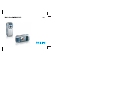 1
1
-
 2
2
-
 3
3
-
 4
4
-
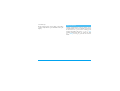 5
5
-
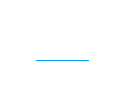 6
6
-
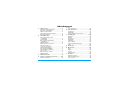 7
7
-
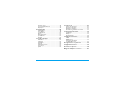 8
8
-
 9
9
-
 10
10
-
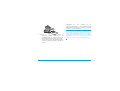 11
11
-
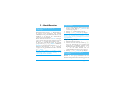 12
12
-
 13
13
-
 14
14
-
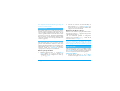 15
15
-
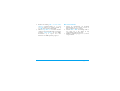 16
16
-
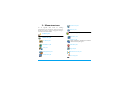 17
17
-
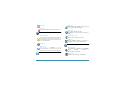 18
18
-
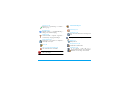 19
19
-
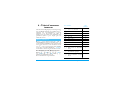 20
20
-
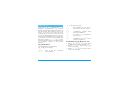 21
21
-
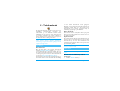 22
22
-
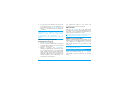 23
23
-
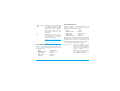 24
24
-
 25
25
-
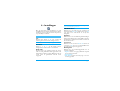 26
26
-
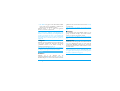 27
27
-
 28
28
-
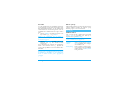 29
29
-
 30
30
-
 31
31
-
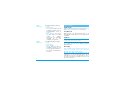 32
32
-
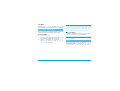 33
33
-
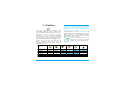 34
34
-
 35
35
-
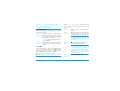 36
36
-
 37
37
-
 38
38
-
 39
39
-
 40
40
-
 41
41
-
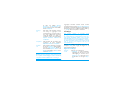 42
42
-
 43
43
-
 44
44
-
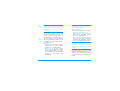 45
45
-
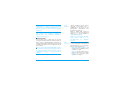 46
46
-
 47
47
-
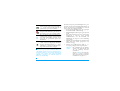 48
48
-
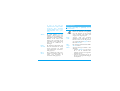 49
49
-
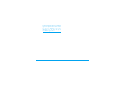 50
50
-
 51
51
-
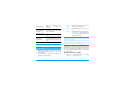 52
52
-
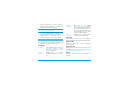 53
53
-
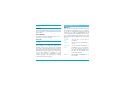 54
54
-
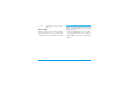 55
55
-
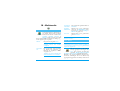 56
56
-
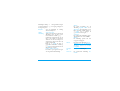 57
57
-
 58
58
-
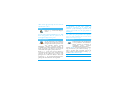 59
59
-
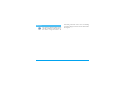 60
60
-
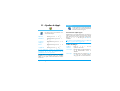 61
61
-
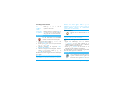 62
62
-
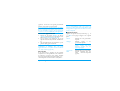 63
63
-
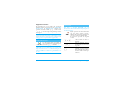 64
64
-
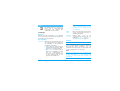 65
65
-
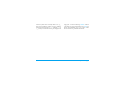 66
66
-
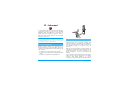 67
67
-
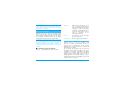 68
68
-
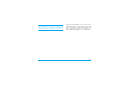 69
69
-
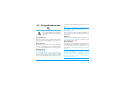 70
70
-
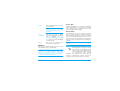 71
71
-
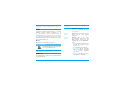 72
72
-
 73
73
-
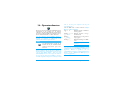 74
74
-
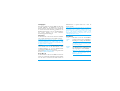 75
75
-
 76
76
-
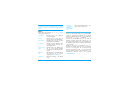 77
77
-
 78
78
-
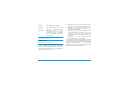 79
79
-
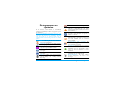 80
80
-
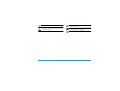 81
81
-
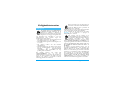 82
82
-
 83
83
-
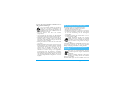 84
84
-
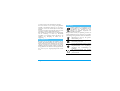 85
85
-
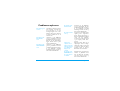 86
86
-
 87
87
-
 88
88
-
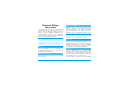 89
89
-
 90
90
-
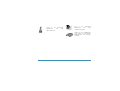 91
91
-
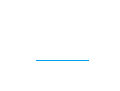 92
92
-
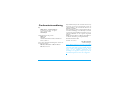 93
93
Philips CT7608/000000EU Handleiding
- Categorie
- Smartphones
- Type
- Handleiding
- Deze handleiding is ook geschikt voor